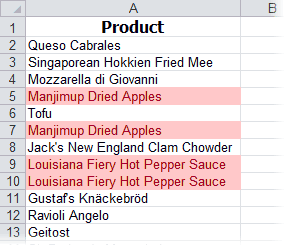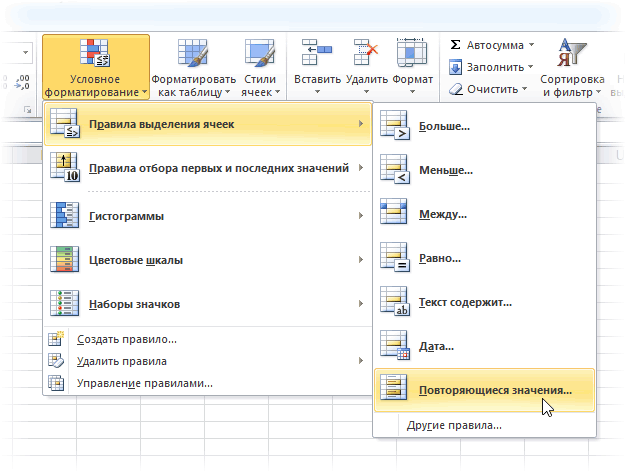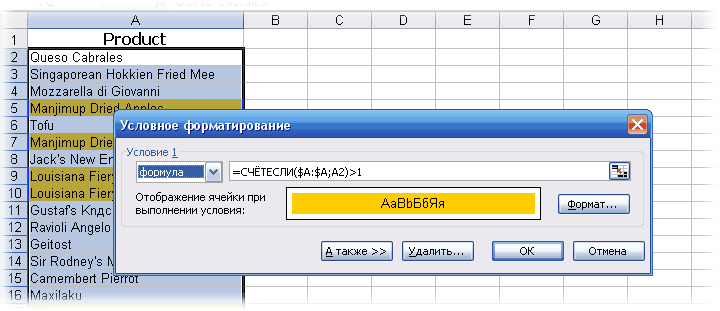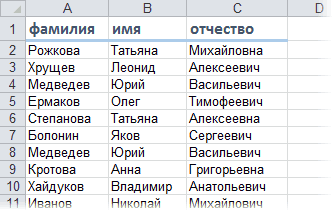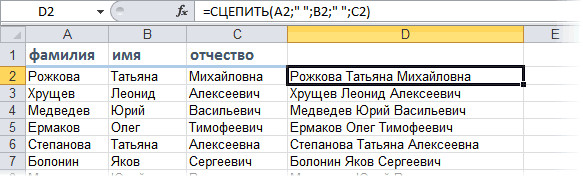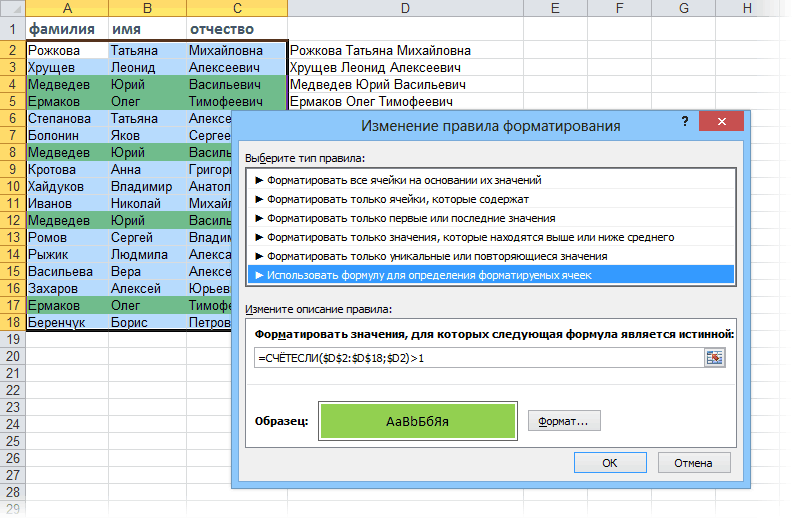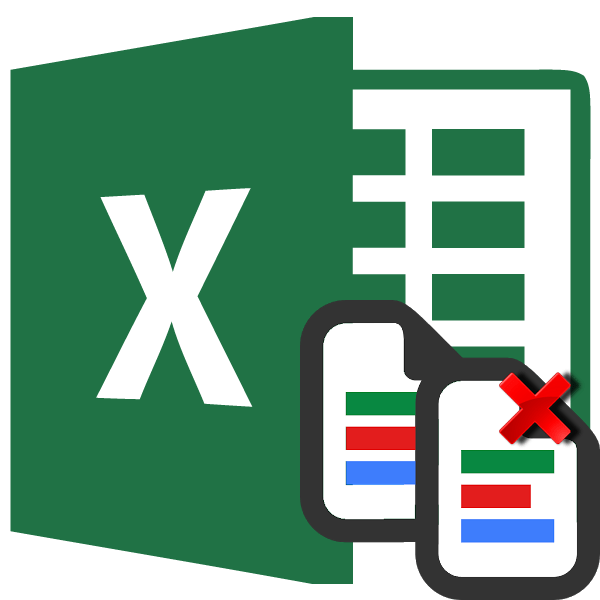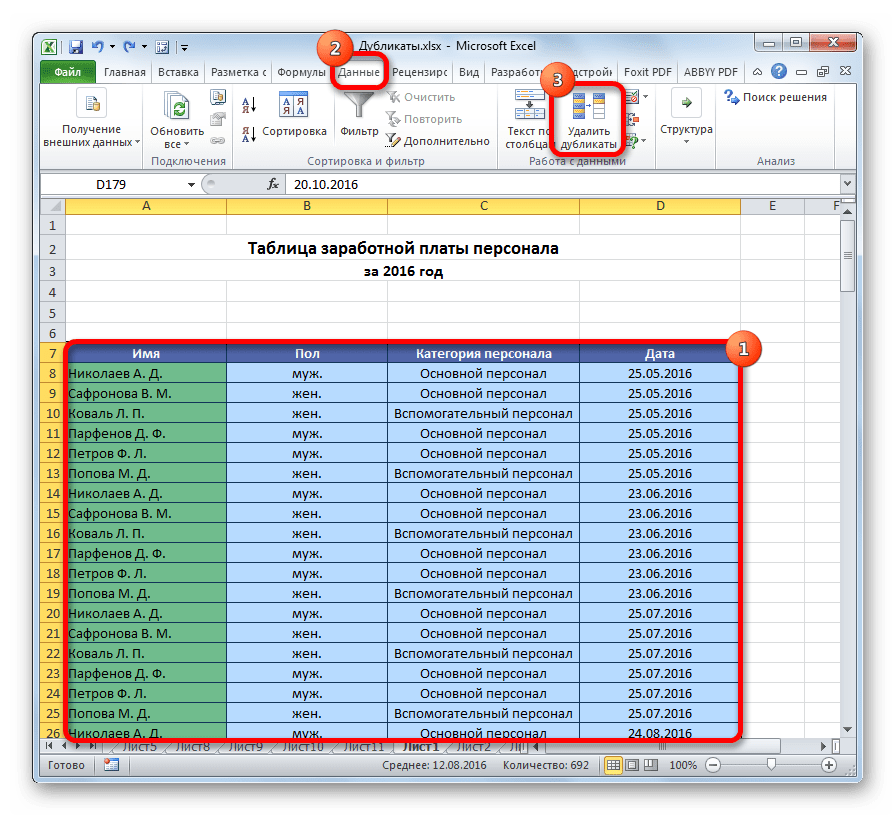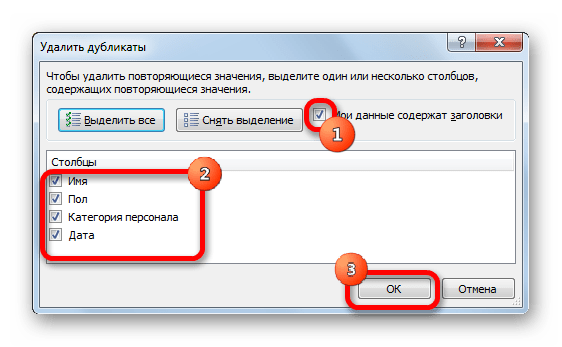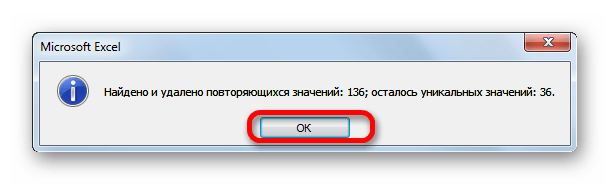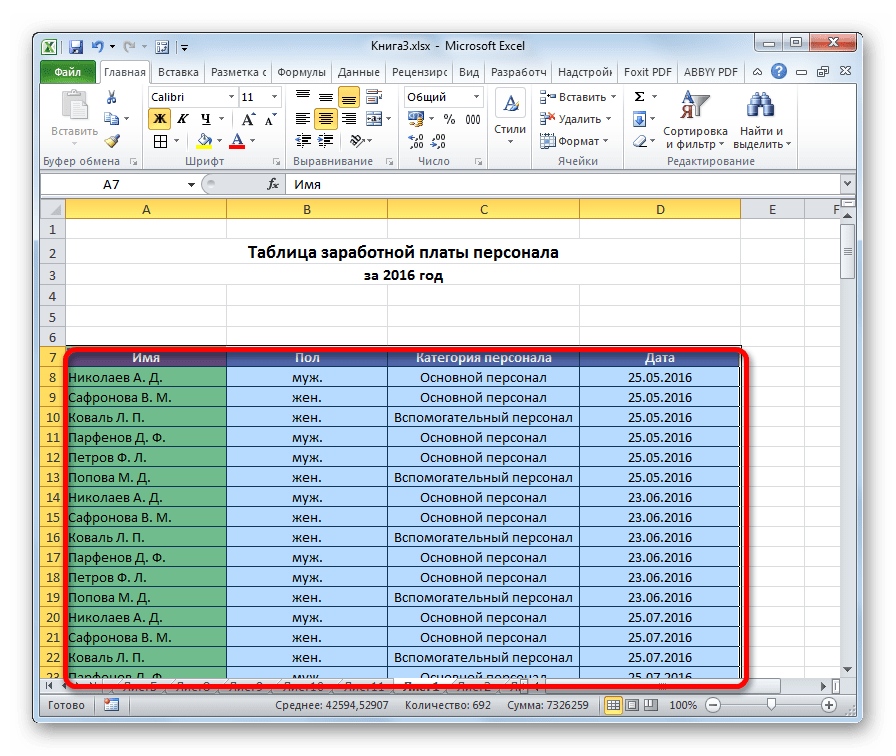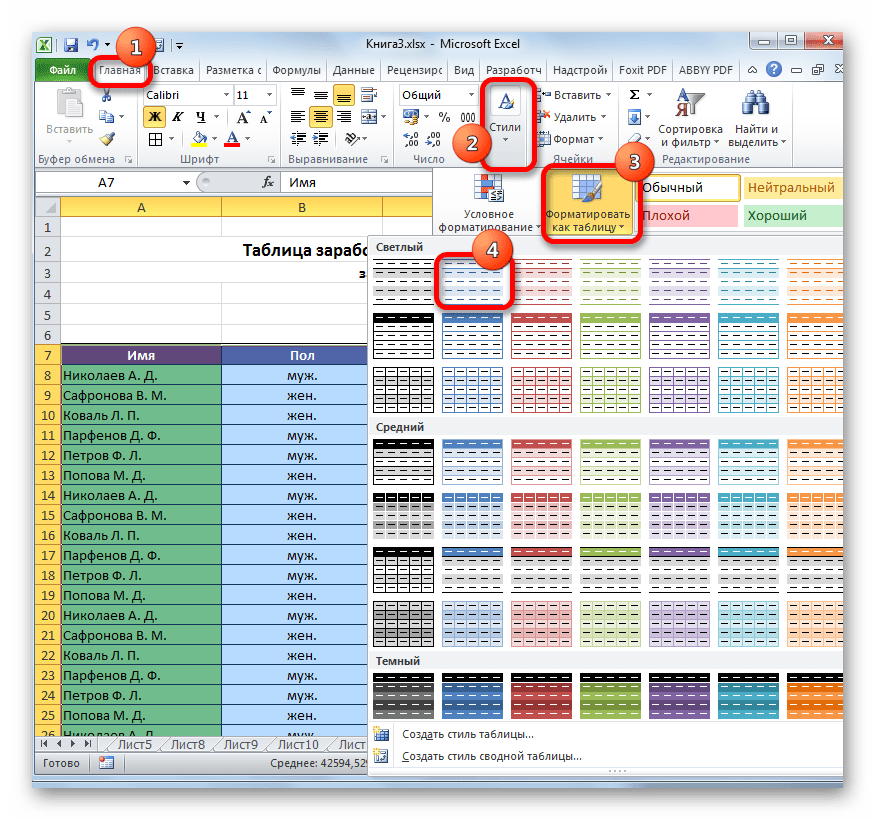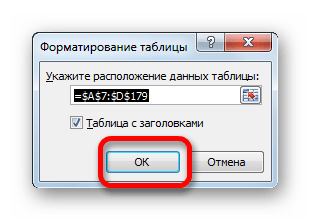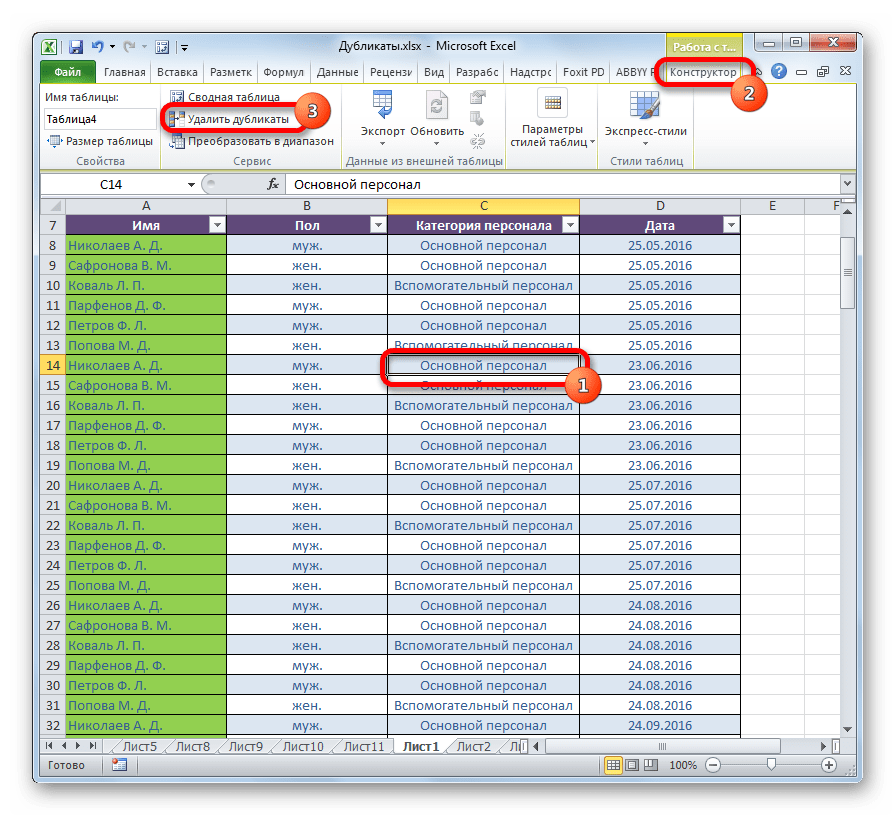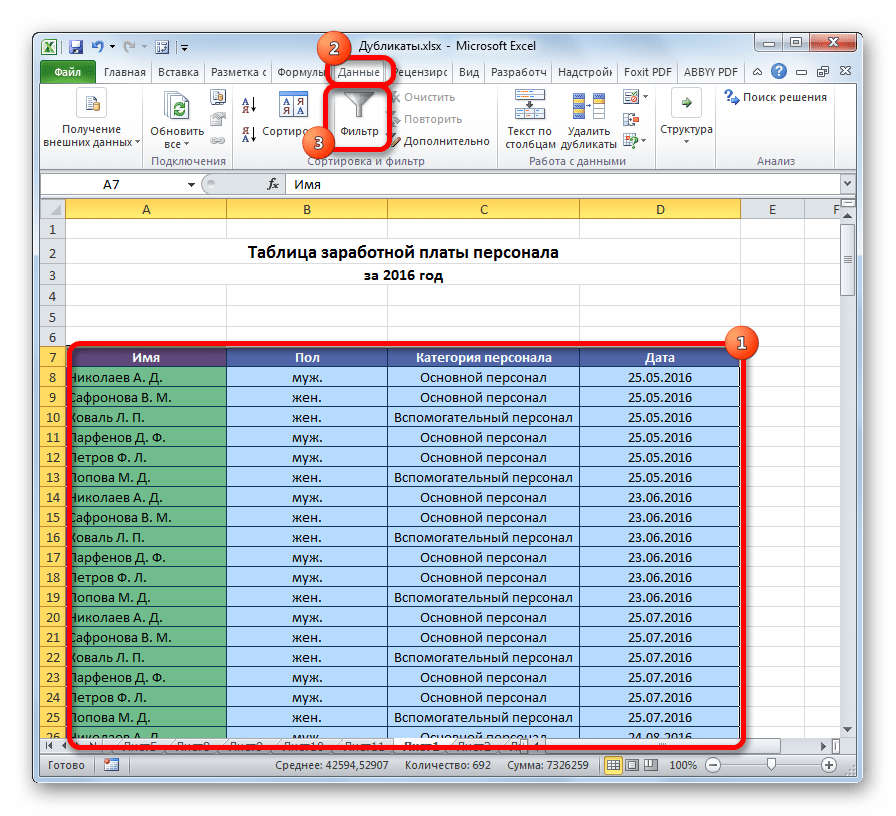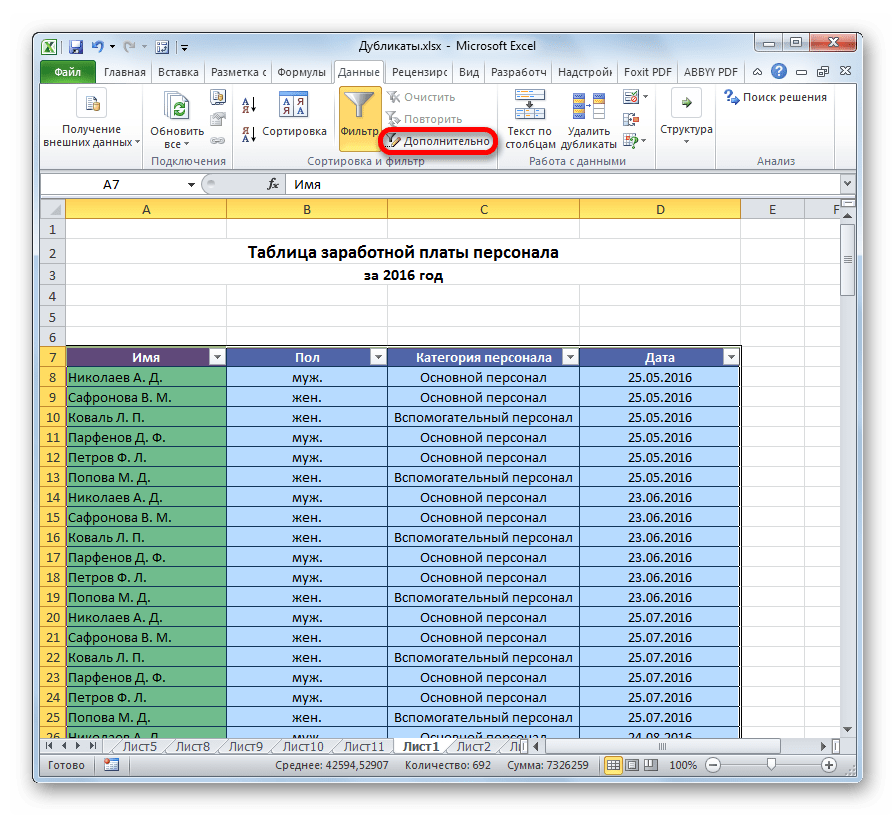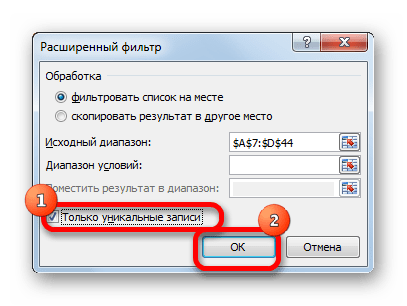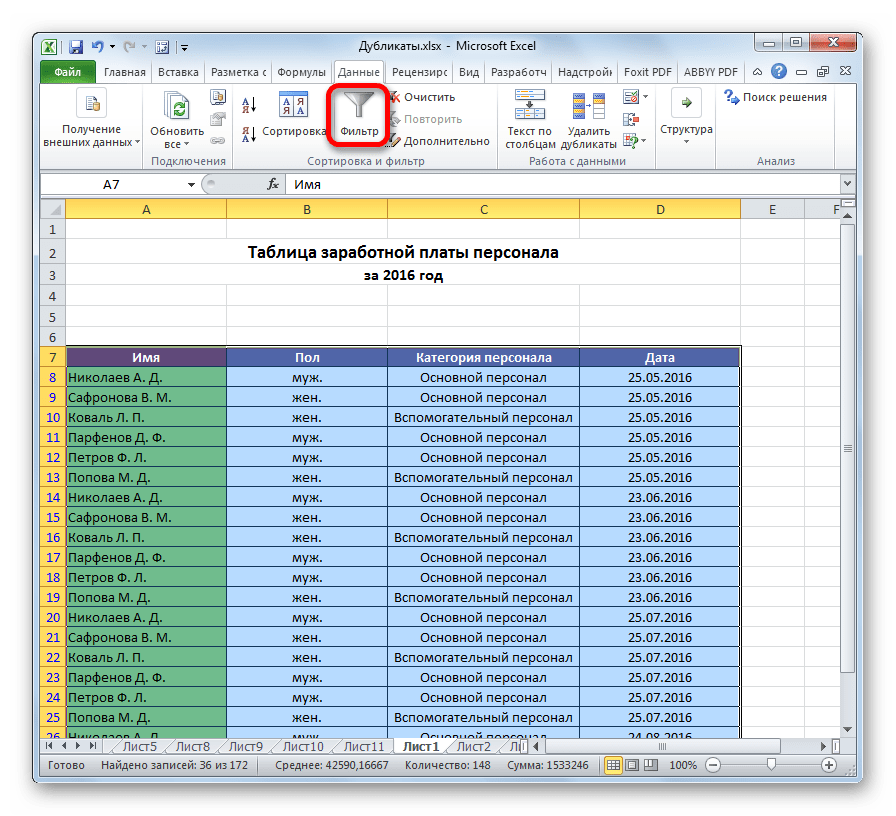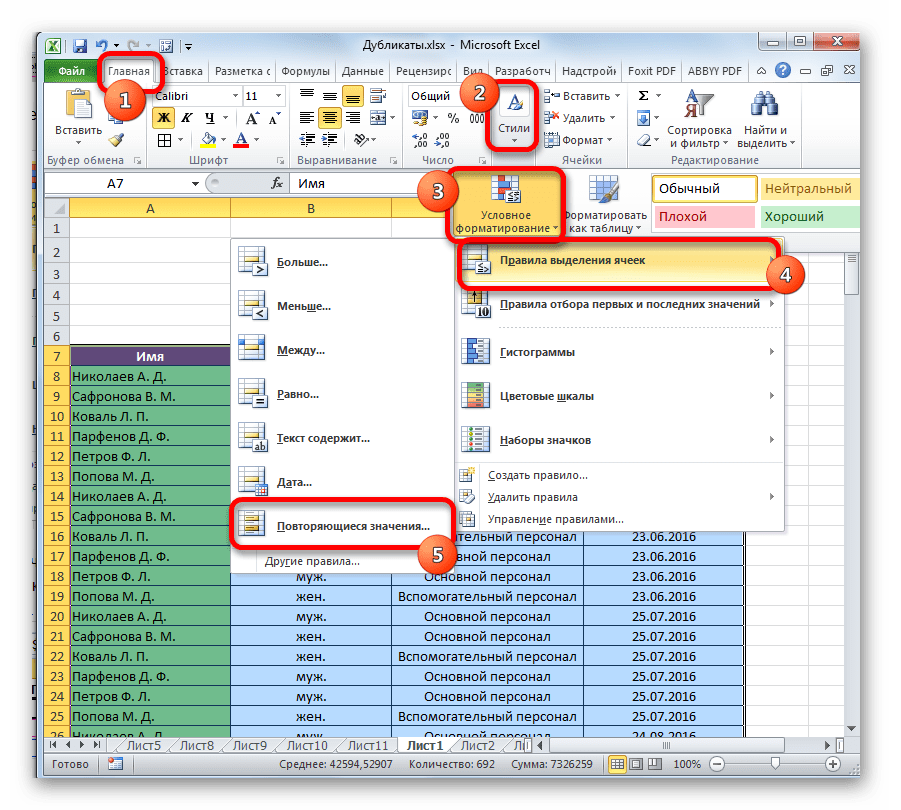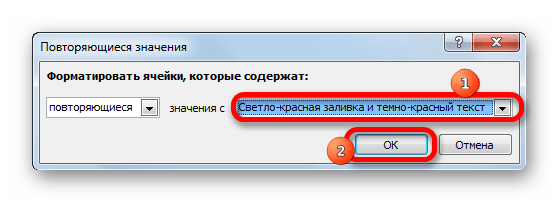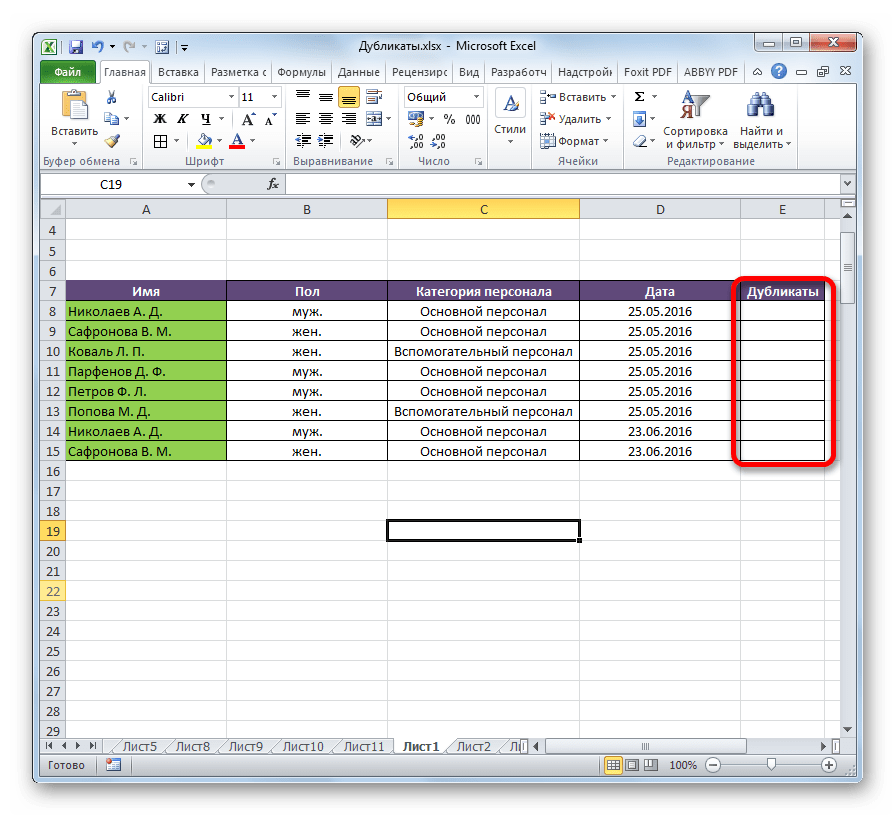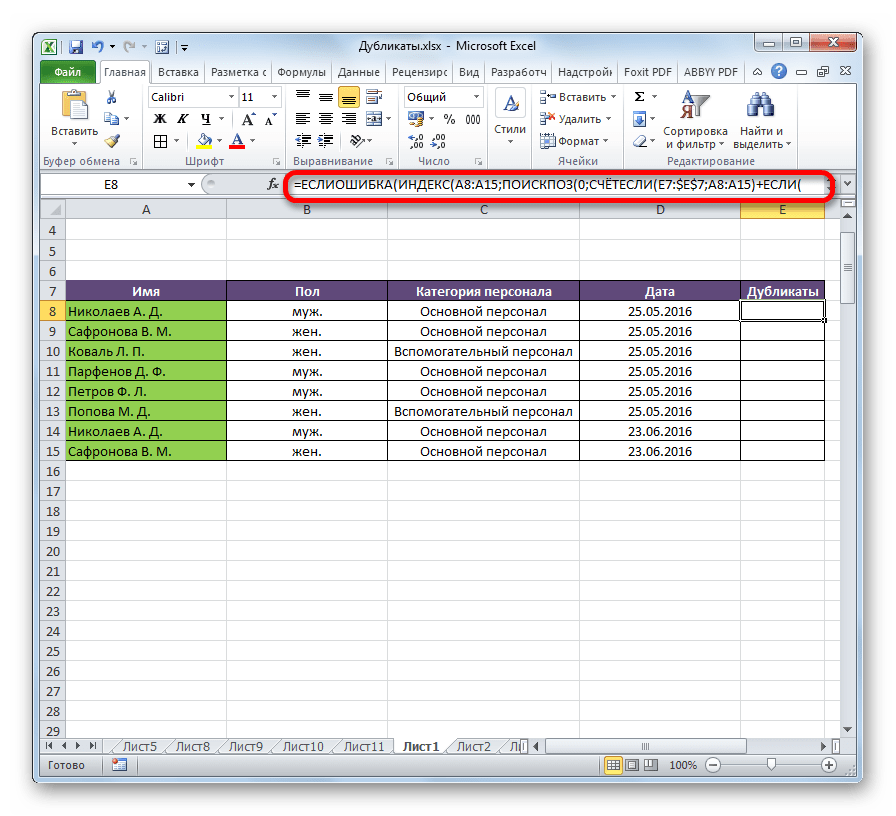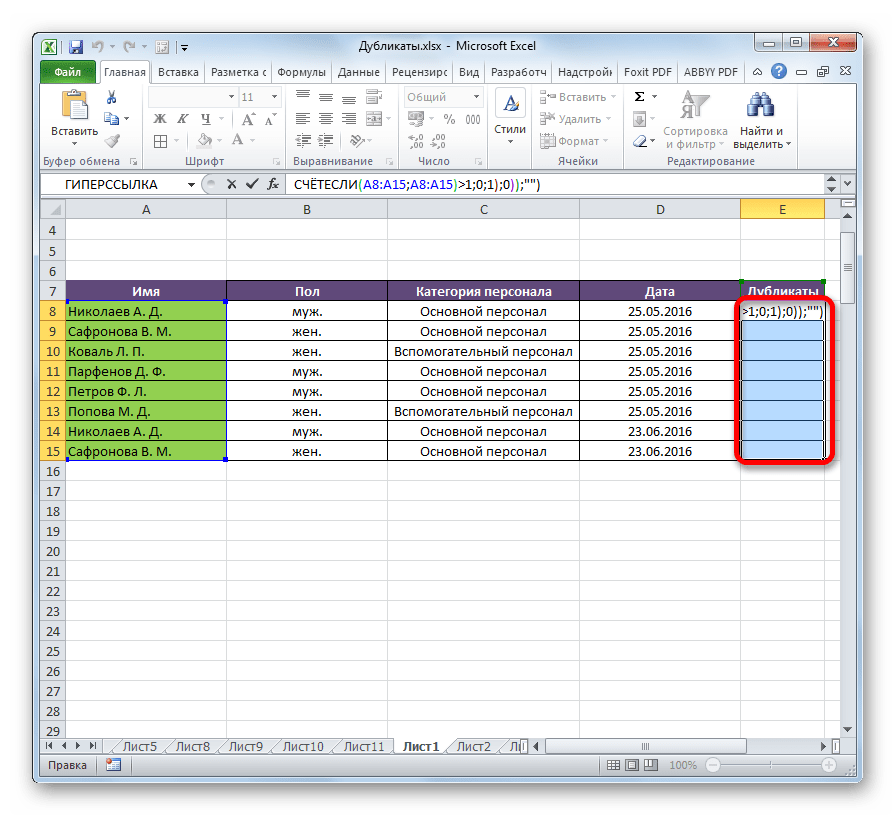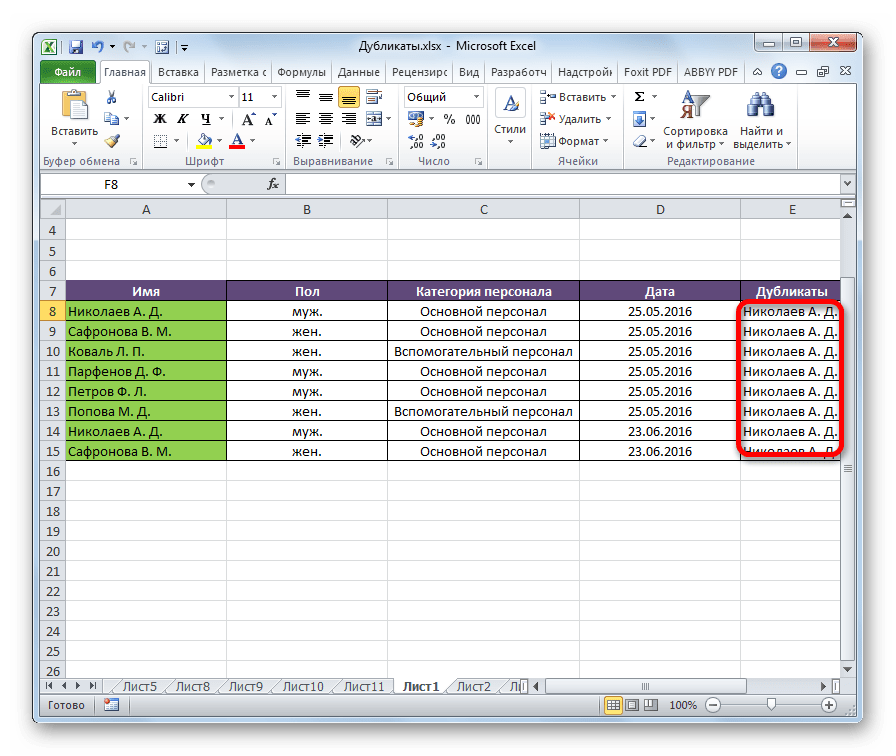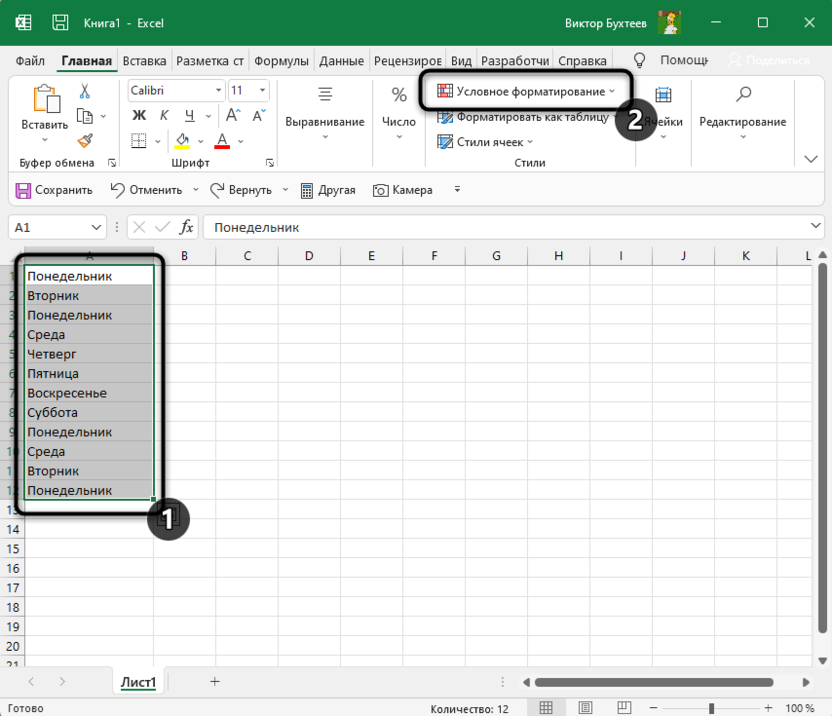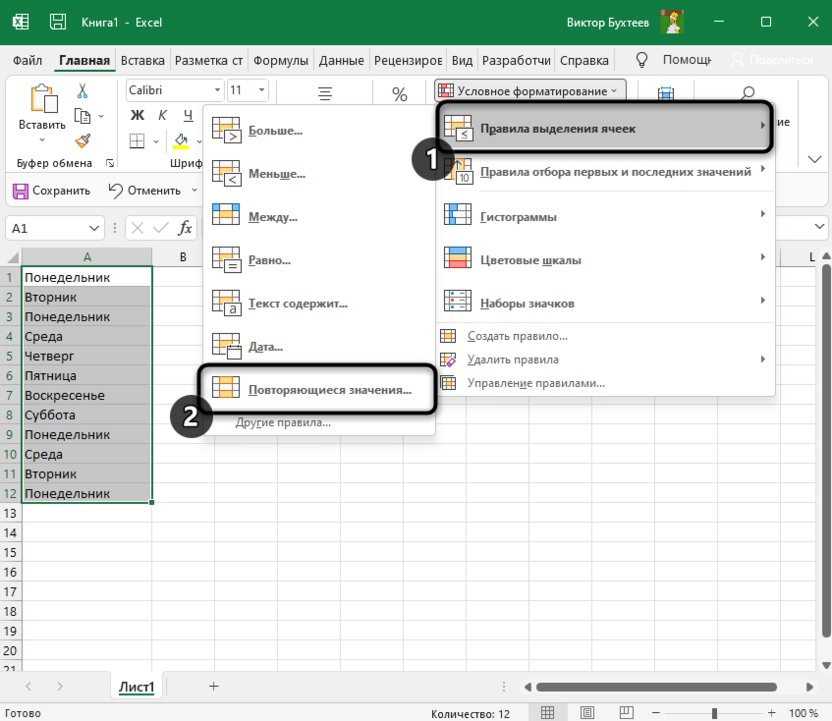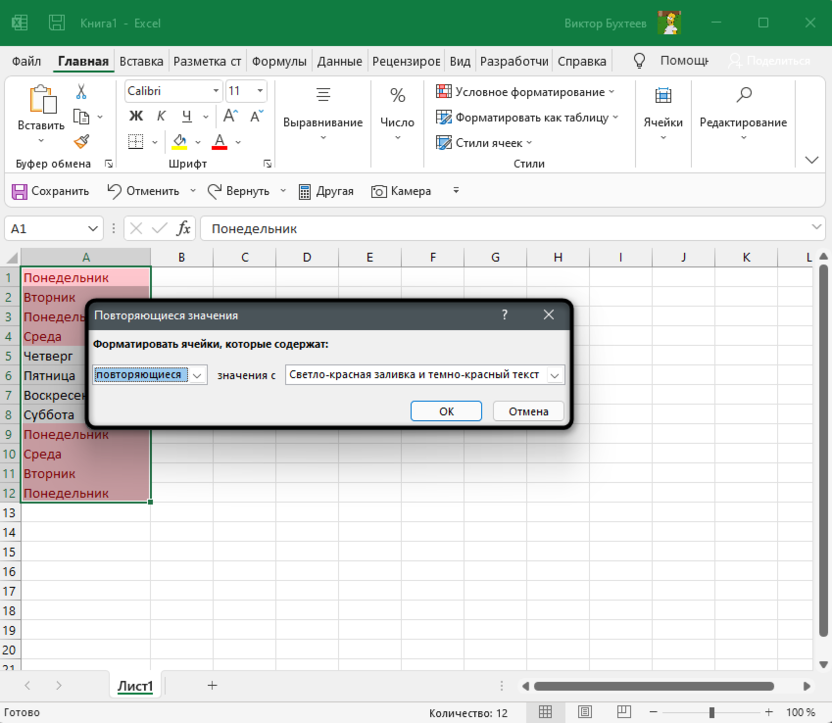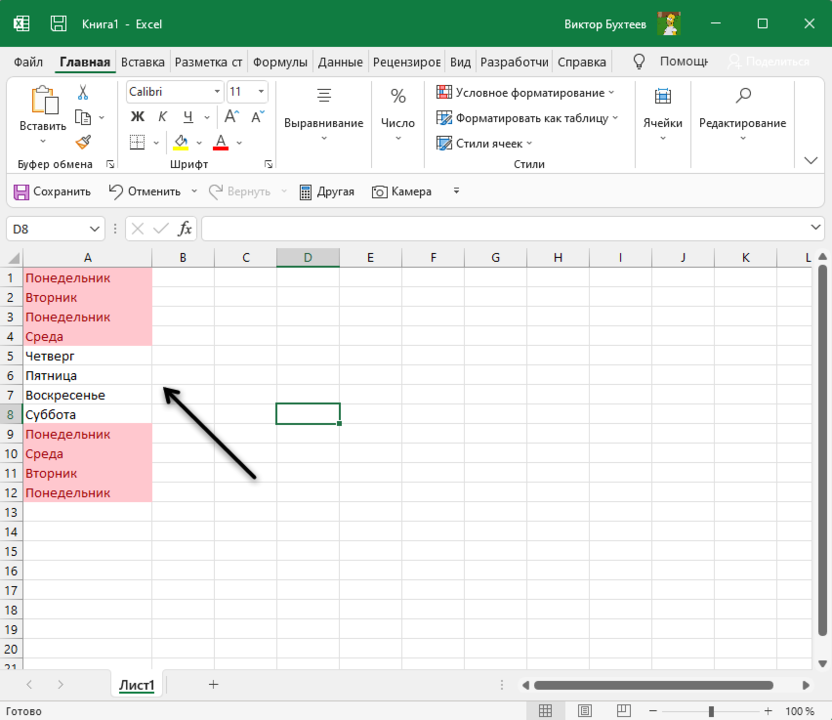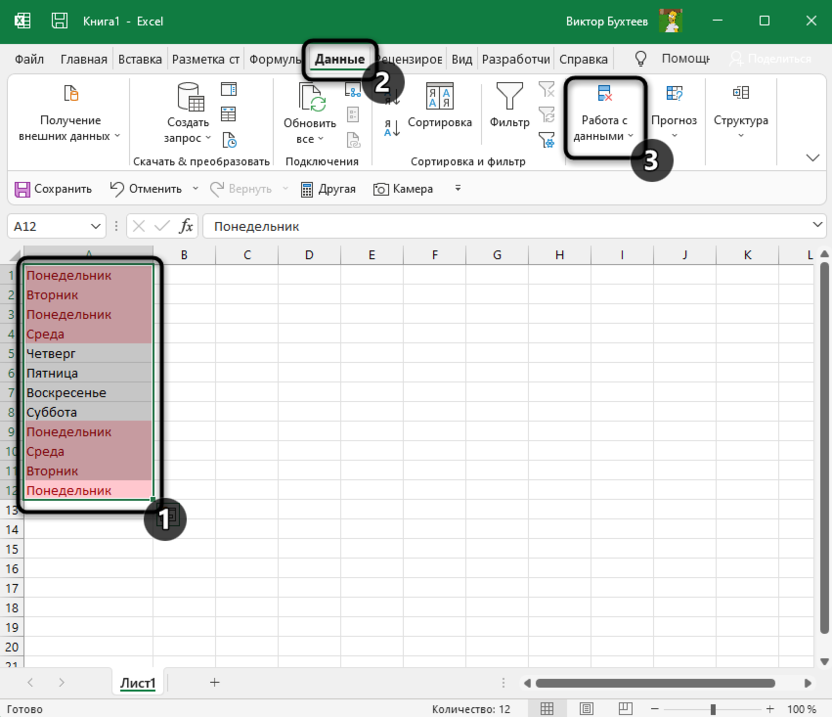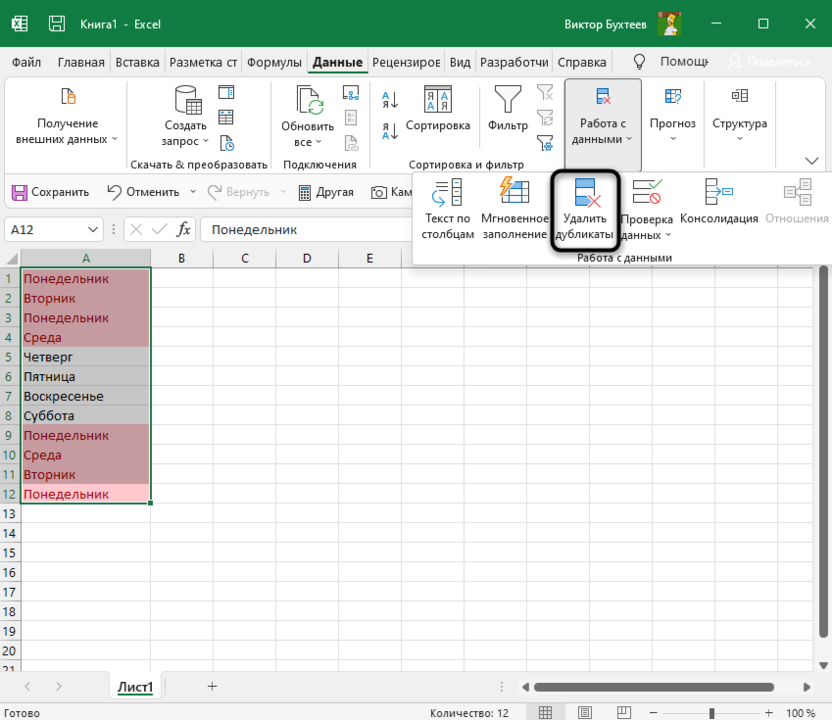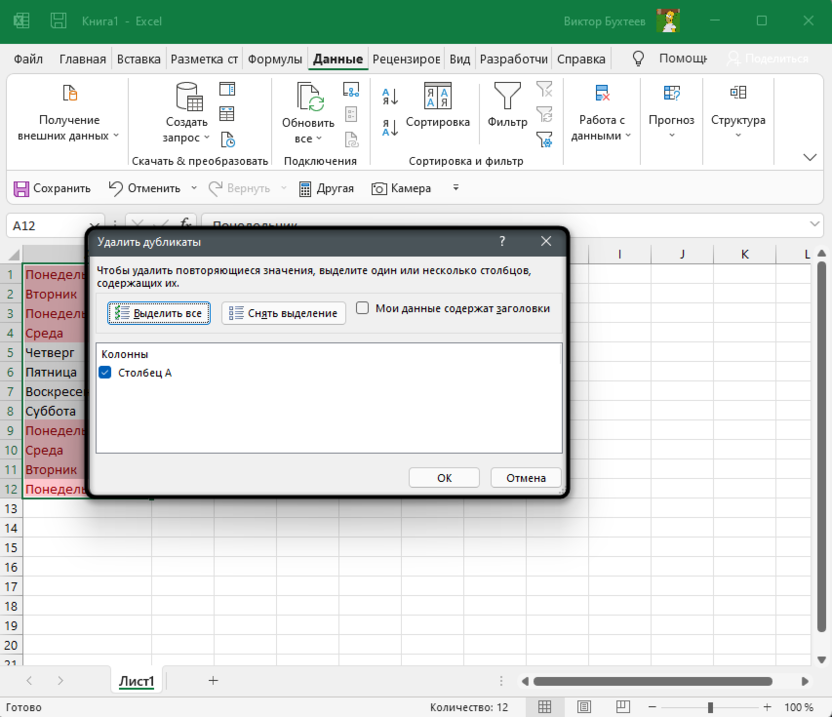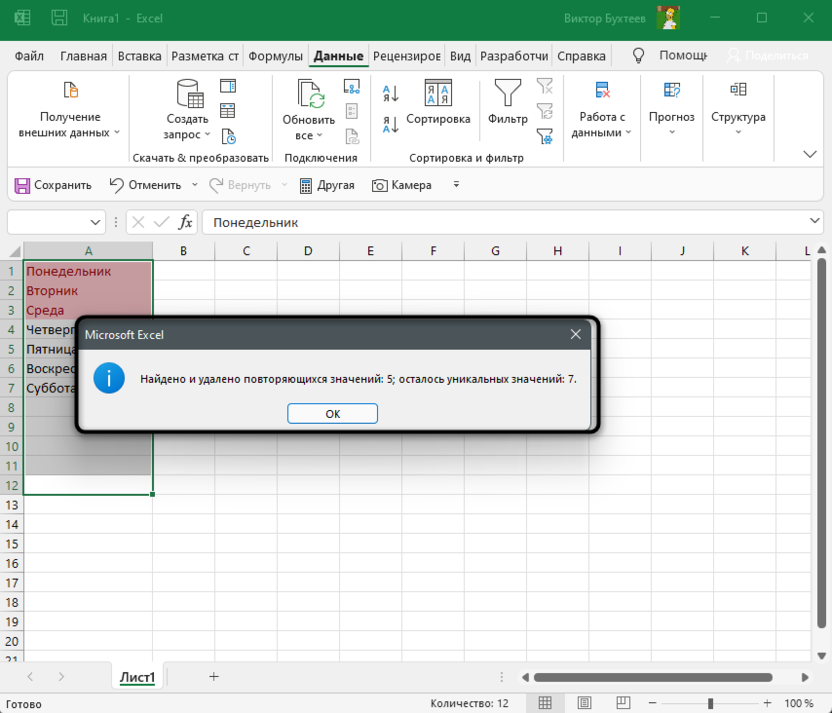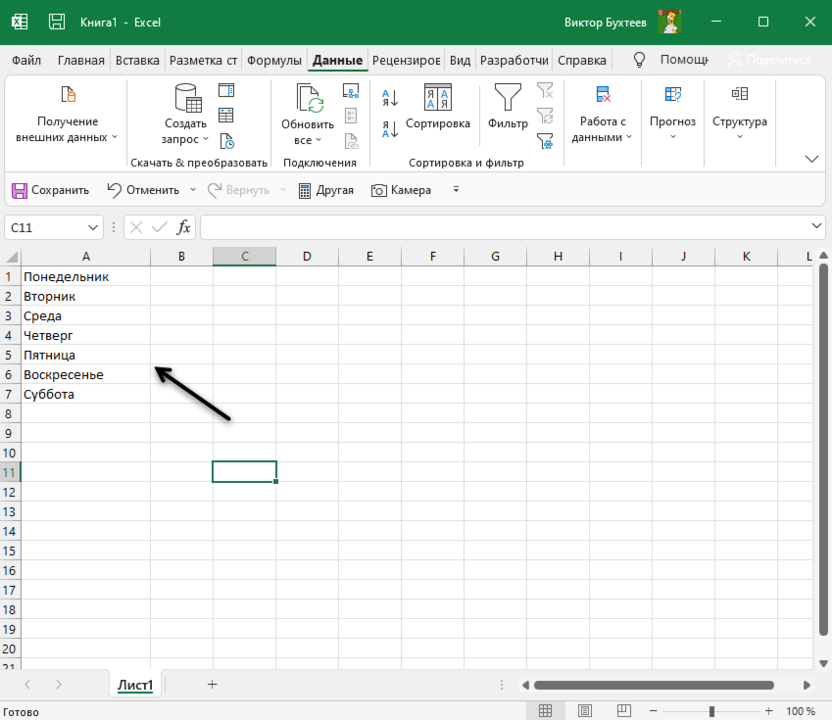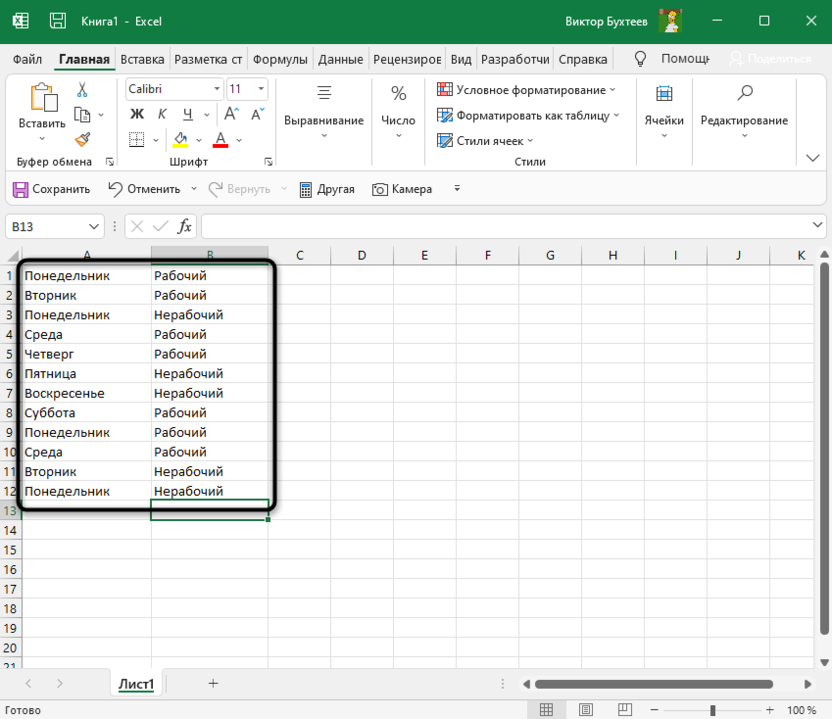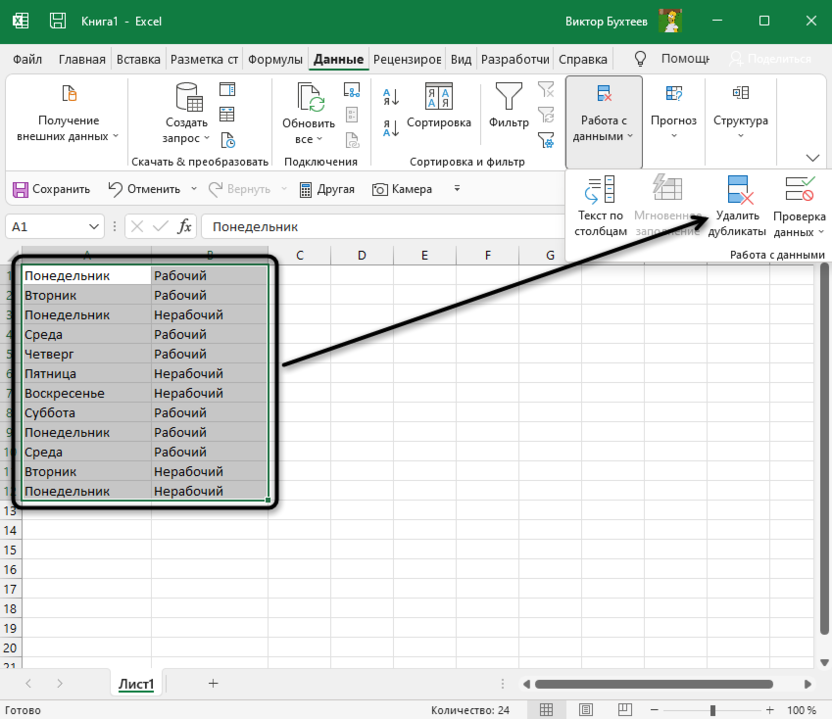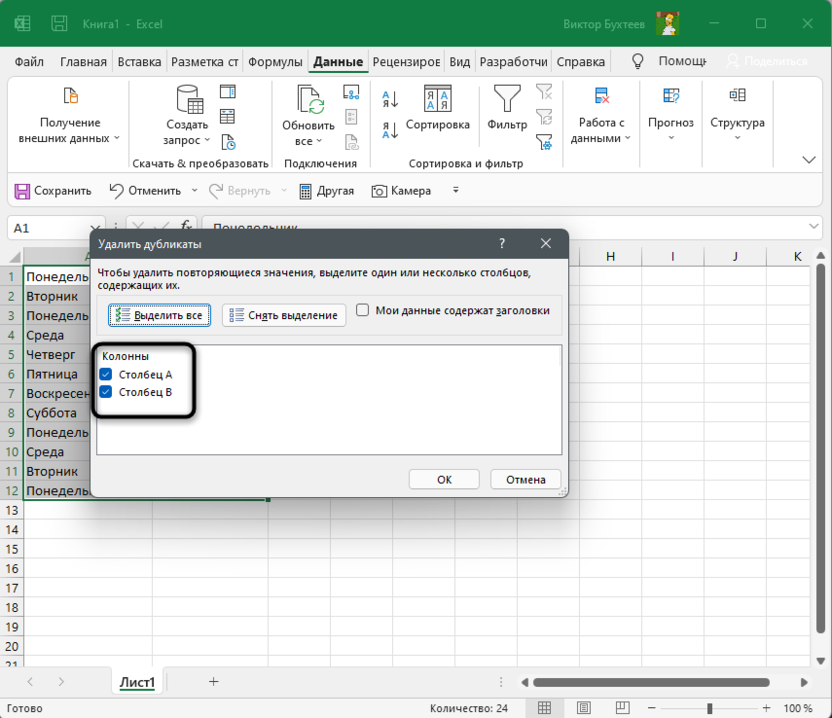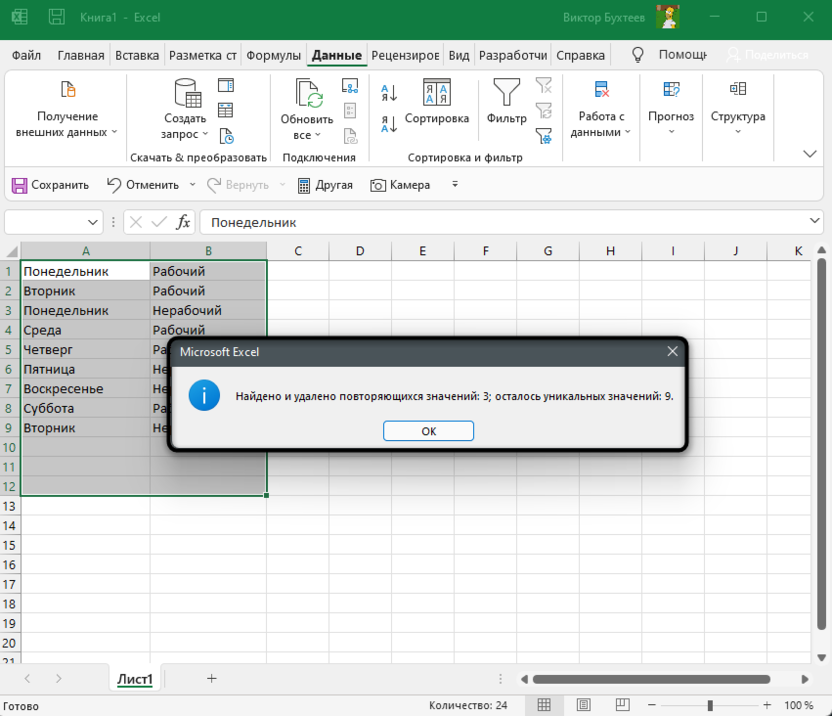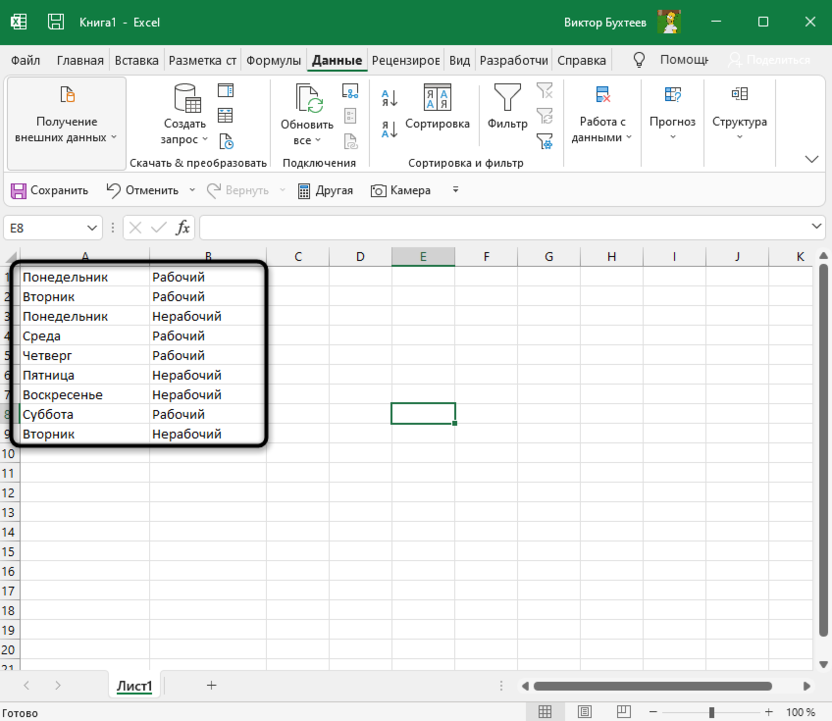Фильтр уникальных значений или удаление повторяющихся значений
В Excel есть несколько способов отфильтровать уникальные значения или удалить повторяющиеся значения:
-
Чтобы отфильтровать уникальные значения, щелкните Ссылки > сортировки & фильтр > Расширенные.
-
Чтобы удалить повторяющиеся значения, выберите в > в >удалить дубликаты.
-
Чтобы выделить уникальные или повторяющиеся значения, используйте команду Условное форматирование в группе Стиль на вкладке Главная.
Фильтрация уникальных значений и удаление повторяюющихся значений — две похожие задачи, так как их цель — представить список уникальных значений. Однако существует критическое различие: при фильтрации уникальных значений повторяющиеся значения скрываются только временно. Однако удаление повторяюющихся значений означает, что повторяющиеся значения удаляются окончательно.
Повторяютая строка — это значение, в котором все значения хотя бы в одной строке совпадают со всеми значениями в другой строке. Сравнение повторяюющихся значений зависит от того, что отображается в ячейке, а не от значения, хранимого в ячейке. Например, если в разных ячейках есть одно и то же значение даты в формате «08.03.2006», а в другом — «8 марта 2006 г.», значения будут уникальными.
Прежде чем удалять дубликаты, проверьте: Прежде чем удалять повторяющиеся значения, сначала попробуйте отфильтровать уникальные значения (или отформатировать их с условием), чтобы достичь нужного результата.
Сделайте следующее:
-
Вы выберите диапазон ячеек или убедитесь, что активная ячейка находится в таблице.
-
Щелкните > дополнительные данные (в группе Фильтр & сортировки).
-
Во всплывающее окно Расширенный фильтр сделайте следующее:
Чтобы отфильтровать диапазон ячеек или таблицу на месте:
-
Щелкните Фильтровать список на месте.
Чтобы скопировать результаты фильтра в другое место:
-
Нажмите кнопку Копировать в другое место.
-
В поле Копировать в введите ссылку на ячейку.
-
Вы также можете нажать кнопку Свернуть
, чтобы временно скрыть всплывающее окно, выбрать ячейку на этом сайте и нажать кнопку Развернуть
.
-
Проверьте только уникальные записии нажмите кнопку ОК.
Уникальные значения из диапазона копируются в новое место.
При удалите повторяющиеся значения, только на значения в диапазоне ячеек или таблице. Другие значения за пределами диапазона ячеек или таблицы не изменяются и не перемещаются. При удалении дубликатов первое вхождение значения в списке будет сохранено, а другие одинаковые значения будут удалены.
Так как данные удаляются окончательно, перед удалением повторяюющихся значений лучше скопировать исходный диапазон ячеек или таблицу на другой.
Сделайте следующее:
-
Вы выберите диапазон ячеек или убедитесь, что активная ячейка находится в таблице.
-
На вкладке Данные нажмите кнопку Удалить дубликаты (в группе Инструменты для работы с данными).
-
Выполните одно или несколько из указанных ниже действий.
-
В области Столбцывыберите один или несколько столбцов.
-
Чтобы быстро выбрать все столбцы, нажмите кнопку Выбрать все.
-
Чтобы быстро очистить все столбцы, нажмите кнопку Отклоните все.
Если диапазон ячеек или таблицы содержит много столбцов и нужно выбрать только несколько столбцов, вам может быть проще нажать кнопку Отобрать все,а затем в столбцах выберите эти столбцы.
Примечание: Данные будут удалены из всех столбцов, даже если на этом этапе не выбраны все столбцы. Например, если выбрать Столбец1 и Столбец2, но не Столбец3, то ключом, используемым для поиска дубликатов, будет значение BOTH Column1 & Column2. Если в этих столбцах найдено повторяющиеся записи, удаляется вся строка, включая другие столбцы в таблице или диапазоне.
-
-
Нажмите кнопкуОК, и появится сообщение, в которое будет указано, сколько повторяюных значений было удалено или сколько уникальных значений осталось. Нажмите кнопку ОК, чтобы отклонять это сообщение.
-
Чтобы отменить изменение, нажмите кнопку Отменить (или нажмите клавиши CTRL+Z на клавиатуре).
Повторяющиеся значения невозможно удалить из структурных данных или с суммами. Чтобы удалить дубликаты, необходимо удалить структуру и подытогов. Дополнительные сведения см. в таблицах Структурная схема данных на листе и Удаление подытогов.
Примечание: Нельзя условно отформатировать поля в области значений отчета отчетов данных по уникальным или повторяемым значениям.
Быстрое форматирование
Сделайте следующее:
-
Выделите одну или несколько ячеек в диапазоне, таблице или отчете сводной таблицы.
-
На вкладке Главная в группе Стиль щелкните маленькую стрелку для условного форматирования ,а затем выберите правила выделения ячеек ищелкните Повторяющиеся значения.
-
Введите нужные значения и выберите формат.
Расширенное форматирование
Сделайте следующее:
-
Выделите одну или несколько ячеек в диапазоне, таблице или отчете сводной таблицы.
-
На вкладке Главная в группе Стили щелкните стрелку для команды Условное форматирование ивыберите управление правилами, чтобы отобразить всплывающее окно Диспетчер правил условного форматирования.
-
Выполните одно из следующих действий:
-
Чтобы добавить условное форматирование, нажмите кнопку Новое правило, чтобы отобразить всплывающее окно Новое правило форматирования.
-
Чтобы изменить условное форматирование, начните с того, что в списке Показать правила форматирования для выбран соответствующий лист или таблица. При необходимости выберите другой диапазон ячеек, нажав кнопку Свернуть
во всплывающее окно Применяется к временно скрыть его. Выберите новый диапазон ячеек на этом сайте, а затем снова разширив всплывающее окно,
. Выберите правило и нажмите кнопку Изменить правило, чтобы отобразить всплывающее окно Изменение правила форматирования.
-
-
В группе Выберите тип правила выберите параметр Форматировать только уникальные или повторяющиеся значения.
-
В списке Форматировать все выберите изменить описание правила, выберите уникальный или дубликат.
-
Нажмите кнопку Формат, чтобы отобразить всплывающее окно Формат ячеек.
-
Выберите формат числа, шрифта, границы или заливки, который вы хотите применить, когда значение ячейки удовлетворяет условию, а затем нажмите кнопку ОК. Можно выбрать несколько форматов. Выбранные форматы отображаются на панели предварительного просмотра.
В Excel в Интернете можно удалить повторяющиеся значения.
Удаление повторяющихся значений
При удалите повторяющиеся значения, только на значения в диапазоне ячеек или таблице. Другие значения за пределами диапазона ячеек или таблицы не изменяются и не перемещаются. При удалении дубликатов первое вхождение значения в списке будет сохранено, а другие одинаковые значения будут удалены.
Важно: Вы всегда можете нажать кнопку Отменить, чтобы вернуть данные после удаления дубликатов. При этом перед удалением повторяюющихся значений лучше скопировать исходный диапазон ячеек или таблицу на другой рабочий или другой.
Сделайте следующее:
-
Вы выберите диапазон ячеек или убедитесь, что активная ячейка находится в таблице.
-
На вкладке Данные нажмите кнопку Удалить дубликаты.
-
В диалоговом окне Удаление дубликатов снимите с нее все столбцы, в которых не нужно удалять повторяющиеся значения.
Примечание: Данные будут удалены из всех столбцов, даже если на этом этапе не выбраны все столбцы. Например, если выбрать Столбец1 и Столбец2, но не Столбец3, то ключом, используемым для поиска дубликатов, будет значение BOTH Column1 & Column2. Если в столбцах «Столбец1» и «Столбец2» найдено повторяющиеся данные, удаляется вся строка, включая данные из столбца «Столбец3».
-
Нажмите кнопкуОК, и появится сообщение, в которое будет указано, сколько повторяюных значений было удалено. Нажмите кнопку ОК, чтобы отклонять это сообщение.
Примечание: Если вы хотите вернуть данные, просто нажмите кнопку Отменить (или нажмите клавиши CTRL+Z на клавиатуре).
Дополнительные сведения
Вы всегда можете задать вопрос специалисту Excel Tech Community или попросить помощи в сообществе Answers community.
См. также
Определение количества уникальных значений среди дубликатов
Нужна дополнительная помощь?
Как удалить повторяющиеся значения в таблице Excel
Поиск и удаление вручную повторяющихся значений в таблице Excel, в особенности в больших документах, — весьма рискованное и нецелесообразное занятие. Не исключено, что вы, проверяя зрительно ячейки, можете пропустить дубли. И потом, тратится колоссальное количество времени на удаление каждой ячейки.
В этой статье мы рассмотрим, как можно удалить дубликаты в Excel, используя различные автоматизированные штатные функции.
Совет! Для удобства ознакомления со способами удаления повторяющихся строк, столбцов, значений ячеек, откройте в редакторе черновой шаблон или копию проекта, над которым работаете, чтобы по ошибке в ходе редактирования не потерять ценные данные и не нарушить формат оригинала.
Способ №1
1. Удерживая левую кнопку мышки, обозначьте курсором границы области таблицы (отдельные строки, столбцы), где необходимо убрать повторы. Либо выделите весь проект.
2. В меню редактора перейдите на вкладку «Данные».
3. В блоке «Работа с данными» нажмите кнопку «Удалить дубликаты».
4. В появившейся панели выберите столбцы, в которых нужно убрать одинаковые значения посредством установки меток. Если элементов много, используйте для быстрой настройки удаления опции «Выделить всё» и «Снять выделение». Нажмите «OK».
5. По завершении очистки строк и столбцов таблицы от дублей появится сообщение о том, сколько осталось уникальных значений.
Совет! Повторы сразу после удаления можно восстановить, щёлкнув в левом верхнем углу Excel значок «стрелочку влево».
Способ №2
1. Кликните по редактируемой таблице.
2. На вкладке «Данные», в блоке «Сортировка и фильтр», щёлкните подраздел «Дополнительно».
Если необходимо создать новую таблицу, содержащую только уникальные ячейки исходника:
1. В панели «Расширенный фильтр» клацните радиокнопку «Скопировать результат в другое место».
2. Нажмите кнопку, расположенную в правой части поля «Поместить результат в диапазон».
3. Клацните на свободном рабочем пространстве Excel, куда необходимо будет поместить отфильтрованную таблицу. После щелчка в поле появится код ячейки. Закройте его и перейдите в опции фильтра.
4. Кликните окошко «Только уникальные записи» и нажмите «OK».
5. После выполнения фильтрации в указанном месте появится версия исходной таблицы без повторов.
Чтобы отредактировать документ без создания копий:
- в панели «Расширенный фильтр» установите режим обработки «Фильтровать список на месте»;
- кликом мышки включите надстройку «Только уникальные записи»;
- клацните «OK».
Способ №3
1. Кликните вкладку «Главная».
2. В разделе «Стили» откройте выпадающее подменю «Условное форматирование».
3. Откройте: Правила выделения ячеек → Повторяющиеся значения…
4. В ниспадающем меню «значения с» выберите наиболее удобный для вас вариант цветового подсвечивания повторов в таблице. Кликните «OK».
5. Удалите выборочно или группами обозначенные дубли через контекстное меню Excel (клик правой кнопкой → Удалить).
Комфортной вам работы в Excel!
Повторяющиеся значения в Excel: как удалить дубликаты, или просто найти и выделить
Доброго времени суток!
С популяризацией компьютеров за последние 10 лет — происходит и популяризация создания отчетов (документов) в программе Excel.
И в любом относительно большом документе встречаются повторяющиеся строки, особенно, если вы его собрали из несколько других таблиц. Эти дубли могут очень мешать дальнейшему редактированию таблицы, а потому их нужно либо выделить, либо вообще удалить.
Собственно, ко мне ни раз и ни два обращались с подобными вопросами, и я решил оформить работу с дубликатами в отдельную небольшую статью (которую вы сейчас читаете). Приведу самые часто-встречаемые задачи, и покажу их решение.
Примечание : все примеры ниже будут представлены в Office 2016/2019 (актуально также для Office 2013, 2010, 2007). Рекомендую всегда использовать относительно новые версии Office: в них и быстрее работать, и проще.
Простое авто-удаление дублей строк
Представим одну из самых популярных задач: есть список строк с ФИО людей, в строках много совпадений, нужно оставить только уникальные значения (кстати, это просто пример, все совпадения с реальными людьми — случайны) .
Задачка проиллюстрирована на скриншоте ниже (это пример: понятно, что 2 строки можно удалить и руками, но в реальности же строк может быть и 2000, и 20000, где «руки» будут бессильны. ).
Пример задачи в Excel
Чтобы в Excel удалить повторяющиеся строки, необходимо:
- выделить свою табличку (строки и столбцы) с данными;
Выделение таблицы в Excel
далее перейти в раздел «Данные» и нажать по инструменту «Удалить дубликаты» (см. скрин ниже);
Данные — удалить дубликаты // Excel
после чего появится окно с настройками: если у вас есть заголовки в таблице — рекомендую поставить галочку » Мои данные содержат заголовки» . После — нажмите кнопку OK;
Удаление (выделение заголовков)
в результате увидите сообщение: сколько строк было удалено, и сколько уникальных осталось. Пример выполненной задачи представлен ниже.
Лишние строки удалены!
Копирование уникальных строк (данных) в новое место
Если вы не хотите трогать и изменять текущие данные (текущую таблицу) — то можно просто скопировать только уникальные строки (значения) из нее в новую таблицу. Это очень удобно, когда вы хотите наглядно сравнить, что было, и что получилось (а также волнуетесь за старые данные, которые еще могут пригодиться).
Как это делается:
- сначала необходимо выделить табличку, затем перейти в раздел «Данные» и нажать на кнопку «Дополнительно» (подраздел «Сортировка и фильтр», см. скриншот ниже);
Раздел «Данные» — дополнительно (Excel)
далее переключите ползунок в режим «Скопировать результат в другое место» , в строке «Поместить результат в диапазон» — выберите ячейку, где будет начало таблицы; и поставьте галочку напротив пункта «Только уникальные значения» ; нажмите OK. Пример представлен на скриншоте ниже;
Скопировать только уникальные значения в другое место
после чего вы увидите, как появились данные в выбранном вами месте, причем, строки останутся только уникальные. Дальше можно с ними работать в обычном режиме.
Поиск и выделение повторяющихся значений
В тех случаях, когда вам не нужно удалить дубли или копировать уникальные значения в новое место — можно просто найти и подсветить их (причем, выделить можно как уникальные значения, так и повторяющиеся). Обычно, это необходимо делать, когда предстоит дальнейшая корректировка строк (их удобно и быстро можно найти).
Как выделить повторяющийся строки:
- сначала также выделяете все свои строки (пример ниже);
далее необходимо открыть раздел «Главная» в верхнем меню Excel, выбрать подраздел «Условное форматирование», затем «Правила выделения ячеек», «Повторяющиеся значения» (пример представлен на скриншоте ниже);
Повторяющиеся значения // Раздел «Главная» в Excel
после чего, вам останется выбрать какие строки вы будете выделять (уникальные или повторяющиеся), и цвет выделения (по умолчанию — красно-розовый).
Выбираем цвет, как выделим строки
Надеюсь, информация будет полезна для работы с большими таблицами.
На этом сегодня всё, всем удачной работы!
Повторяющиеся строки в столбцах MS Excel и как с ними бороться
Мы все знаем, что большие наборы данных лучше всего сохранять в электронных таблицах, т.к тогда мы обеспечены замечательным инструментом обработки информации. Рассмотрим, как можно исключить повторяющуюся в строках информацию. В файлах MS Excel дубликаты встречаются тогда, когда мы создаем составную таблицу из других таблиц, или когда разные пользователи работают с одним файлом, наполняя таблицу однотипной информацией. MS Excel предлагает несколько вариантов исключения или выявления повторяющейся информации, а именно: поиск, выделение и, при необходимости, удаление повторяющихся значений. Рассмотрим подробно каждое из действий на примере MS Excel 2007.
1. Удаление повторяющихся значений в Excel
У вас таблица, состоящая из двух столбцов, в которой присутствуют одинаковые записи, и вам необходимо избавиться от них. Устанавливаем курсор внутрь области, в которой хотите удалить повторяющиеся значения. Открываем вкладку Данные, в группе Работа с данными, левой клавишей мыши нажимаем на командную кнопку Удалить дубликаты.
Если в каждом столбце таблицы имеется заголовок, установить маркер Мои данные содержат заголовки. Также проставляем маркеры напротив тех столбцов, в которых требуется произвести поиск дубликатов. На рисунке данные элементы выделены цветной рамочкой.
Далее подтверждаем выбор, нажимая на командную кнопку «ОК». Строки, содержащие дубликаты, будут удалены, и на экране появится сообщение о количестве удаленных записей и количестве уникальных записей.
ИТОГ: Данная функция предназначена для удаления записей, которые полностью дублируют строки в таблице.
Теперь рассмотрим возможность сохранить исходный текст и получить текст без информации, которая содержит дубль. Для этого воспользуемся фильтром.
2. Расширенный (дополнительный) фильтр для удаления дубликатов
Выберите столбец таблицы, который содержит повторяющуюся информацию, перейдите на вкладку Данные и далее в группу Сортировка и фильтр, щелкните левой клавишей мыши по кнопке Дополнительно.
В появившемся диалоговом окне Расширенный фильтр необходимо установить переключатель в строке Скопировать результат в другое место и указать необходимый диапазон (в нашем случае столбец) в поле Исходный диапазон, в поле Поместить результат укажите диапазон, куда будет помещен результат фильтрации, и установите маркер Только уникальные значения. Подтверждаем установленные команды командной кнопкой ОК.
На месте, указанном для размещения результатов работы расширенного фильтра, будет создан еще один столбец, но уже с уникальными значениям; в нашем случае столбец с авторами произведений.
3. Условное форматирование в Excel
Выделите таблицу, которая содержит повторяющиеся значения. Во вкладке Главная перейдите в группу Стили, выберите Условное форматирование, далее Правила выделения ячеек и в них – Повторяющиеся значения.
В открывшемся диалоговом окне Повторяющиеся значения выберите формат выделения повторяющихся записей. По умолчанию в MS Excel установлена светло-красная заливка и темно-красный цвет текста. В данном случае Excel будет сравнивать на уникальность не всю строку таблицы, а лишь ячейку столбца, поэтому для нас, отслеживающих повторяющиеся записи только в одном столбце, это удобно. На рисунке вы можете увидеть, как Excel залил некоторые ячейки столбца с фамилиями авторов книг, хотя вся строка данной таблицы уникальна.
ИТОГ: Для больших массивов информации данный метод не дает четкой картины. Все фамилии авторов книг, у которых есть повторения, выделены одинаковым цветом.
4. Сводные таблицы для определения повторяющихся значений
В таблице со списком авторов и наименованием произведений данных авторов и добавьте столбец Порядковый номер перед фамилиями авторов и столбец Счетчик после наименования произведений. Заполните столбец Счетчик единицами (1), а столбец Порядковый номер – порядковыми номерами авторов и их произведениями. Выделите всю таблицу и перейдите на вкладку Вставка в группу Таблицы. Используя левую клавишу мыши, щелкните по кнопке Сводная таблица. В открывшемся окне установите флажки так, как указано на рисунке, т.е. сводную таблицу мы размещаем на новый лист.
Не забудьте нажать на командную кнопку ОК и продолжить формирование сводной таблицы на новом листе. В окне Список полей сводной таблицы установите флажки во всех полях, так как указано на рисунке. При этом выбранные наименования полей появятся в окнах Название строк и å Значения. Перетащите поле п/п в столбец Названия строк.
В поле Значения должен остаться столбец со счетчиком. По мере установки и размещения строк в окне Список полей сводной таблицы материал исходной таблицы будет меняться. В созданной сводной таблице записи со значением больше единицы будут дубликатами, само значение будет означать количество повторяющихся значений. Для большей наглядности можно отсортировать таблицу по столбцу Счетчик, чтобы сгруппировать дубликаты.
Материал подготовлен Л.А. Шутилиной, методистом ГМЦ ДОгМ
Удаление одинаковых значений таблицы в Excel
Работая в самом популярном редакторе таблиц Microsoft Excel, пожалуй, каждый пользователь сталкивался с проблемой удаления повторяющихся значений. К счастью, в самом редакторе Excel предусмотрены средства и инструменты, позволяющие наиболее легко разобраться с подобной неприятностью. В этой статье подробно рассмотрим самые простые и эффективные пути решения этой задачи. Итак, давайте разбираться. Поехали!
Microsoft Excel – это одна из самых популярных программ для работы с числами и таблицами
К примеру, у вас имеется таблица с данными, в которой есть несколько совпадений. Чтобы исправить это, существует два способа:
- Кнопка «Удалить дубликаты»;
- С использованием расширенного фильтра.
Ниже разберём каждый из них более подробно.
Первый способ подойдёт для версии Microsoft Excel 2007 и более новых. Здесь разработчики предельно упростили жизнь пользователей, добавив специальный инструмент программы непосредственно для решения этой неприятности. В панели инструментов вы сможете обнаружить пункт «Удалить дубликаты», который находится в блоке «Работа с данными». Работает это так:
- Сначала перейдите на нужную страницу.
- Затем нажмите «Удалить дубликаты».
- Далее, перед вами откроется окно, в котором необходимо отметить столбцы, где имеются совпадающие значения.
После этого Эксель удалит одинаковые элементы в тех столбцах, которые вы отметили.
Преимущество такого подхода в том, что можно избавиться от повторяющихся значений всего за пару кликов, за несколько секунд. Но есть и недостаток — в том случае, если приходится работать с очень большой таблицей, то все одинаковые элементы можно банально не найти. Поэтому перейдём к следующему способу.
Второй подход заключается в использовании расширенного фильтра и работает как на новых версиях Microsoft Excel, так и на старых, включая 2003. Тут придётся понажимать несколько больше, однако, такой подход в разы более эффективен. Итак, сначала нужно открыть таблицу, затем перейдите во вкладку «Данные», в блоке «Сортировка и фильтр» выберите пункт «Дополнительно». Перед вами откроется окно, в котором нужно будет задать диапазон (только в том случае, если у вас есть разрывы, в противном случае ничего задавать не нужно) и поставить птичку на пункте «Только уникальные записи». Если вы хотите просто скрыть дубликаты, чтобы иметь возможность ещё поработать с ними в дальнейшем, то выберите фильтрование списка на месте, если же вы укажете «скопировать результат в другое место», то повторяющиеся элементы будут удалены. После нажатия «ОК» таблица будет отфильтрована программой в соответствии с выбранными вами параметрами. Теперь выделите цветом уникальные элементы и нажмите «Очистить». В результате вы увидите все дубликаты, так как они не будут отмечены цветом. Воспользовавшись автофильтром, можно будет получить полный перечень неуникальных значений.
Вот такие два способа помогут вам быстро и эффективно избавиться от одинаковых значений в Excel. Пишите в комментариях помогла ли вам эта статья и спрашивайте все интересующие вопросы по рассмотренной теме.
Excel — как удалить дубликаты но оставить уникальные значения?
Всем добрый вечер! Случалось ли Вам когда нибудь работать с данными в excel строковое значение которых переваливает за пару десятков тысяч? А вот мне человеку который создает и продвигает сайты и интернет магазины приходится сталкиваться достаточно часто, особенно когда дело касается загрузки и выгрузки данных от поставщика на сайт интернет магазина. Данная заметка родилась не на пустом месте, а прямо так сказать с пылу жару! Сегодня делал загрузку на свой интернет магазин по интим тематике (см портфолио) и после того как скачал прайс от поставщика и открыв его в excel (перед загрузкой на сайт я сначала все сверяю, на случай ошибок и случайных изменений столбцов со стороны поставщика) и увидел что из 25 тыс строк более 6-8 тыс являются дубликатами, зачем и почему так делает поставщик мы сейчас обсуждать не будем, на это не хочется тратить не сил, ни времени, а просто понимаем, что так сделал программист и по другому это делать нельзя!
После долгих колупаний решил выложить Вам инструкцию как удалить дубли строк без сдвига значений вверх.
Удаление дубликатов в Microsoft Excel
Для меня человека который проводит время в отпуске и работает с мобильного интернета скорость которого измеряется от 1-2 мегабита, прокачивать в пустую такое кол-во товара с фотографиями смысла не имеет и время пустое и трафика сожрет не мало, поэтому решил повторяющиеся товары просто удалить и тут столкнулся с тем, что удалить дублирующиеся значения в столбце не так то и просто, потому как стандартная функция excel 2010 делает это топорно и после удаления дубликата двигает вверх нижние значения и в итоге у нас все перепутается в документе и будет каша.
В данной статье будет представлено два варианта решения проблемы.
1 Вариант — Стандартная функция в эксель — Удалить дубликаты
Я не могу пропустить этот вариант, хоть он и самый примитивный но может это то, что именно Вы искали для своей ситуации, поэтому давайте рассмотрим тот функционал который идет из коробки самого экселя
Для этого выделим те столбцы или область в какой надо удалить дубликаты и зайдем в меню Данные и потом выберем Удалить дубликаты, после чего у нас удаляться дубликаты, но будет сдвиг ячеек, если для вас это не критично, то этот способ Ваш!
2 Вариант — Пометить дубликаты строк в Лож или Истина
Этот вариант самый простой и отсюда сразу вылетает птичка которая ограничит этот вариант в действии, а именно в том, что им можно воспользоваться если у вас все дублирующие значения идут по порядку, а не в разнобой по всему документу
для примера возьмем два столбика с данными, в одном (пример1) дублирующие значения повторяются, а в (примере2) в разнобой и не идут друг за другом.
В примере1 мы должны в стоящей рядом ячейки нажать знак ровно и выбрать первое и нижние значение что бы формула была такая:
и нажимаем энтер, и у нас в этой ячейки в зависимости от данных должно появится значение Лож или Истина
ЛОЖ — если А1 не будет равно А2
Истина — если А1 будет ровно А2
если применить этот вариант на столбце Пример2, то как вы поняли везде будет значение Лож
Этот вариант хорош только в редких случаях, но его тоже надо знать, его ограничение в том что эта формула сравнивает себя и следующее значение, тоесть она применима только одновременно к двум ячейкам, а не ко всему столбцу. Но если у вас данные как с столбце Пример2, тогда читайте дальше )
3 Вариант — Удалить дубликаты в столбе
Вот этот вариант уже более сложный, но он решит вашу проблему на все 100% и сразу ответит на все вопросы.
Как видим у нас имеется столбец в котором все значения идут не по порядку и они перемешаны
Мы как и в прошлый раз в соседнюю ячейку вставляем следующую формулу
После применения которой у нас будет либо пуская ячейка, либо значение из ячейки напротив.
из нашего примера сразу видно, что в этом столбце было два дубля и эта формула нам значительно сэкономила времени, а дальше фильтруем второй столбец и в фильтре выбираем пустые ячейки и дальше удаляем строки, вот и все)
Таким образом я в документе который который скачал у поставщика создал перед артикулом пустой столбце и далее применил эту формулу и после отфильтровав получил документ который был на 6-8 тыс строк меньше и самое главное после удаление дубликатов у меня не поднимались значения вверх, все стояло на своих местах
Надеюсь статья была полезная, если не поняли я прикрепил к каналу видео смотрите его или задавайте вопросы,
Skip to content
В этом руководстве объясняется, как удалять повторяющиеся значения в Excel. Вы изучите несколько различных методов поиска и удаления дубликатов, избавитесь от дублирующих строк, обнаружите точные повторы и частичные совпадения.
Хотя Microsoft Excel является в первую очередь инструментом для расчетов, его таблицы часто используются в качестве баз данных для отслеживания запасов, составления отчетов о продажах или ведения списков рассылки.
Распространенная проблема, возникающая при увеличении размера базы данных, заключается в том, что в ней появляется много повторов. И даже если ваш огромный файл содержит всего несколько идентичных записей, эти несколько повторов могут вызвать массу проблем. Например, вряд ли порадует отправка нескольких копий одного и того же документа одному человеку или появление одних и тех же данных в отчете несколько раз.
Поэтому, прежде чем использовать базу данных, имеет смысл проверить ее на наличие дублирующих записей, чтобы убедиться, что вы не будете потом тратить время на исправление ошибок.
- Как вручную удалить повторяющиеся строки
- Удаление дубликатов в «умной» таблице
- Убираем повторы, копируя уникальные записи в другое место
- Формулы для удаления дубликатов
- Формулы для поиска дубликатов в столбце
- Удаление дублирующихся строк при помощи формул
- Универсальный инструмент для поиска и удаления дубликатов в Excel
В нескольких наших недавних статьях мы обсуждали различные способы выявления дубликатов в Excel и выделения неуникальных ячеек или строк (см.ссылки в конце статьи). Однако могут возникнуть ситуации, когда вы захотите в конечном счете устранить дубли в ваших таблицах. И это как раз тема этого руководства.
Удаление повторяющихся строк вручную
Если вы используете последнюю версию Microsoft Excel с 2007 по 2019, у вас есть небольшое преимущество. Эти версии содержат встроенную функцию для поиска и удаления повторяющихся значений.
Этот инструмент позволяет находить и удалять абсолютные совпадения (ячейки или целые строки), а также частично совпадающие записи (имеющие одинаковые значения в столбце или диапазоне).
Важно! Поскольку инструмент «Удалить дубликаты» навсегда удаляет идентичные записи, рекомендуется создать копию исходных данных, прежде чем удалять что-либо.
Для этого выполните следующие действия.
- Для начала выберите диапазон, в котором вы хотите работать. Чтобы выделить всю таблицу, нажмите
Ctrl + A, - Указав диапазон, перейдите на вкладку «Данные» > и нажмите кнопку «Удалить дубликаты» .
- Откроется диалоговое окно. Выберите столбцы для проверки на наличие дублей и нажмите кнопку «ОК».
- Чтобы удалить повторяющиеся строки, которые имеют абсолютно одинаковые данные во всех колонках, оставьте флажки рядом со всеми столбцами, как на скриншоте ниже.
- Чтобы удалить частичные совпадения на основе одного или нескольких ключевых столбцов, выберите только их. Если в вашей таблице много колонок, самый быстрый способ — нажать кнопку «Снять выделение». А затем отметить те, которые вы хотите проверить.
- Ежели в вашей таблице нет заголовков, снимите флажок Мои данные в верхнем правом углу диалогового окна, который обычно включается по умолчанию.
- Если указать в диалоговом окне все столбцы, строка будет удалена только в том случае, если повторяются значения есть во всех них. Но в некоторых ситуациях не нужно учитывать данные, находящиеся в определенных колонках. Поэтому для них снимите флажки. К примеру, если каждая строчка содержит уникальный идентификационный код, программа никогда не найдет ни одной повторяющейся. Поэтому флажок рядом с колонкой с такими кодами следует снять.
Выполнено! Все повторяющиеся строки в нашем диапазоне удаляются, и отображается сообщение, указывающее, сколько повторяющихся записей было удалено и сколько осталось уникальных.
Важное замечание. Повторяющиеся значения определяются по тому, что отображается в ячейке, а не по тому, что в ней записано на самом деле. Представим, что в A1 и A2 содержится одна и та же дата. Одна из них представлена в формате 15.05.2020, а другая отформатирована в формате 15 май 2020. При поиске повторяющихся значений Excel считает, что это не одно и то же. Аналогично значения, которые отформатированы по-разному, считаются разными, поэтому $1 209,32 — это совсем не одно и то же, что 1209,32.
Поэтому, для того чтобы обеспечить успешный поиск и удаление повторов в таблице или диапазоне данных, рекомендуется применить один формат ко всему столбцу.
Примечание. Функция удаления дублей убирает 2-е и все последующие совпадения, оставляя все уникальные и первые экземпляры идентичных записей.
Удаление дубликатов в «умной таблице».
Думаю, вы знаете, что, если преобразовать диапазон ячеек в таблицу, в нашем распоряжении появляется множество интересных дополнительных возможностей по работе с этими данными. Именно по этой причине такую таблицу Excel называют «умной».
Выделите нужную нам область, затем на вкладке «Главная» выберите «Форматировать как таблицу». Далее вам будет предложено указать желаемый вариант оформления. Когда закончите, автоматически откроется вкладка «Конструктор».
Выбираем на ленте нужную кнопку, как показано на скриншоте. Затем отмечаем те столбцы, в которых будем искать повторы. Ну а далее произойдет то же самое, что было описано в предыдущем разделе.
Но, в отличие от ранее рассмотренного инструмента удаления, операцию можно отменить, если что-то пошло не так.
Избавьтесь от повторов, скопировав уникальные записи в другое место.
Еще один способ удалить повторы — это выбрать все уникальные записи и скопировать их на другой лист или в другую книгу. Подробные шаги следуют ниже.
- Выберите диапазон или всю таблицу, которую вы хотите обработать (1).
- Перейдите на вкладку «Данные» (2) и нажмите кнопку «Фильтр — Дополнительно» (3-4).
- В диалоговом окне «Расширенный фильтр» (5) выполните следующие действия:
- Выберите переключатель скопировать в другое место (6).
- Убедитесь, что в списке диапазонов указан правильный диапазон. Это должен быть диапазон из шага 1.
- В поле «Поместить результат в…» (7) введите диапазон, в который вы хотите скопировать уникальные записи (на самом деле достаточно указать его верхнюю левую ячейку).
- Выберите только уникальные записи (8).
- Наконец, нажмите кнопку ОК, и уникальные значения будут скопированы в новое место:
Замечание. Расширенный фильтр позволяет копировать отфильтрованные данные в другое место только на активном листе. Например, выберите место внизу под вашими исходными данными.
Я думаю, вы понимаете, что можно обойтись и без копирования. Просто выберите опцию «Фильтровать список на месте», и дублирующиеся записи будут на время скрыты при помощи фильтра. Они не удаляются, но и мешать вам при этом не будут.
Как убрать дубликаты строк с помощью формул.
Еще один способ удалить неуникальные данные — идентифицировать их с помощью формулы, затем отфильтровать, а затем после этого удалить лишнее.
Преимущество этого подхода заключается в универсальности: он позволяет вам:
- находить и удалять повторы в одном столбце,
- находить дубликаты строк на основе значений в нескольких столбиках данных,
- оставлять первые вхождения повторяющихся записей.
Недостатком является то, что вам нужно будет запомнить несколько формул.
В зависимости от вашей задачи используйте одну из следующих формул для обнаружения повторов.
Формулы для поиска повторяющихся значений в одном столбце
Добавляем еще одну колонку, в которой запишем формулу.
Повторы наименований товаров, без учета первого вхождения:
=ЕСЛИ(СЧЁТЕСЛИ($B$2:$B2; $B2)>1; «Дубликат»; «»)
Как видите, когда значение встречается впервые (к примеру, в B4), оно рассматривается как вполне обычное. А вот второе его появление (в B7) уже считается повтором.
Отмечаем все повторы вместе с первым появлением:
=ЕСЛИ(СЧЁТЕСЛИ($B$2:$B$17; $B2)>1; «Дубликат»; «Уникальный»)
Где A2 — первая, а A10 — последняя ячейка диапазона, в котором нужно найти совпадения.
Ну а теперь, чтобы убрать ненужное, устанавливаем фильтр и в столбце H и оставляем только «Дубликат». После чего строки, оставшиеся на экране, просто удаляем.
Вот небольшая пошаговая инструкция.
- Выберите любую ячейку и примените автоматический фильтр, нажав кнопку «Фильтр» на вкладке «Данные».
- Отфильтруйте повторяющиеся строки, щелкнув стрелку в заголовке нужного столбца.
- И, наконец, удалите повторы. Для этого выберите отфильтрованные строки, перетаскивая указатель мыши по их номерам, щелкните правой кнопкой мыши и выберите «Удалить строку» в контекстном меню. Причина, по которой вам нужно сделать это вместо простого нажатия кнопки «Удалить» на клавиатуре, заключается в том, что это действие будет удалять целые строки, а не только содержимое ячейки.
Формулы для поиска повторяющихся строк.
В случае, если нам нужно найти и удалить повторяющиеся строки (либо часть их), действуем таким же образом, как для отдельных ячеек. Только формулу немного меняем.
Отмечаем при помощи формулы неуникальные строчки, кроме 1- го вхождения:
=ЕСЛИ(СЧЁТЕСЛИМН($B$2:$B2; $B2;$A$2:A2;$A2;$C$2:C2;$C2)>1; «Дубликат»; «»)
В результате видим 2 повтора.
Теперь самый простой вариант действий – устанавливаем фильтр по столбцу H и слову «Дубликат». После этого просто удаляем сразу все отфильтрованные строки.
Если нам нужно исключить все повторяющиеся строки вместе с их первым появлением:
=ЕСЛИ(СЧЁТЕСЛИМН($B$2:$B$17; $B2;$A$2:$A$17;$A2;$C$2:$C$17;$C2)>1; «Дубликат»; «»)
Далее вновь устанавливаем фильтр и действуем аналогично описанному выше.
Насколько удобен этот метод – судить вам.
Duplicate Remover — универсальный инструмент для поиска и удаления дубликатов в Excel.
В отличие от встроенной функции Excel для удаления дубликатов, о которой мы рассказывали выше, надстройка Ablebits Duplicate Remover не ограничивается только удалением повторяющихся записей. Подобно швейцарскому ножу, этот многофункциональный инструмент сочетает в себе все основные варианты использования и позволяет определять, выбирать, выделять, удалять, копировать и перемещать уникальные или повторяющиеся значения, с первыми вхождениями или без них, целиком повторяющиеся или частично совпадающие строки в одной таблице или путем сравнения двух таблиц.
Он безупречно работает во всех операционных системах и во всех версиях Microsoft Excel 2019 — 2003.
Как избавиться от дубликатов в Excel в 2 клика мышки.
Предполагая, что в вашем Excel установлен Ultimate Suite, выполните следующие простые шаги, чтобы удалить повторяющиеся строки или ячейки:
- Выберите любую ячейку в таблице, c которой вы хотите работать, и нажмите Quick Dedupe на вкладке Ablebits Data.
- Откроется диалоговое окно, и все столбцы будут выбраны по умолчанию. Выберите те, которые вам нужны, а также в выпадающем списке в правом нижнем углу укажите желаемое действие.
Поскольку моя цель – просто выделить повторяющиеся данные, я выбрал «Закрасить цветом».
Помимо выделения цветом, вам доступны и другие операции:
- Удалить дубликаты
- Выбрать дубликаты
- Указать их в столбце статуса
- Копировать дубликаты на новый лист
- Переместить на новый лист
- Нажимаем кнопку OK и оцениваем получившийся результат:
Как вы можете видеть на скриншоте выше, строки с повторяющимися значениями в первых 3 столбцах были обнаружены (первые вхождения здесь по умолчанию не считаются как дубликаты).
Совет. Если вы хотите определить повторяющиеся строки на основе значений в ключевом столбце, оставьте выбранным только этот столбец (столбцы) и снимите флажки со всех остальных неактуальных столбцов.
И если вы хотите выполнить какое-то другое действие, например, удалить повторяющиеся строки, или скопировать повторяющиеся значения в другое место, выберите соответствующий вариант из раскрывающегося списка.
Больше возможностей для поиска дубликатов при помощи Duplicate Remover.
Если вам нужны дополнительные параметры, такие как удаление повторяющихся строк, включая первые вхождения, или поиск уникальных значений, используйте мастер Duplicate Remover, который предоставляет эти и некоторые другие возможности. Рассмотрим на примере, как найти повторяющиеся значения с первым вхождением или без него.
Удаление дубликатов в Excel — обычная операция. Однако в каждом конкретном случае может быть ряд особенностей. В то время как инструмент Quick Dedupe фокусируется на скорости, Duplicate Remover предлагает ряд дополнительных опций для работы с дубликатами и уникальными значениями.
- Выберите любую ячейку в таблице, где вы хотите удалить дубликаты, переключитесь на вкладку Ablebits Data и нажмите кнопку Duplicate Remover.
- Вам предложены 4 варианта проверки дубликатов в вашем листе Excel:
- Дубликаты без первых вхождений повторяющихся записей.
- Дубликаты с 1-м вхождением.
- Уникальные записи.
- Уникальные значения и 1-е повторяющиеся вхождения.
- В этом примере выберем второй вариант, т.е. Дубликаты + 1-е вхождения:
- Все ваши данные будут автоматически выделены.
- Теперь выберите столбцы, в которых вы хотите проверить дубликаты. Как и в предыдущем примере, мы выбираем первые 3 столбца:
- Наконец, выберите действие, которое вы хотите выполнить с дубликатами. Как и в случае с инструментом быстрого поиска дубликатов, мастер Duplicate Remover может идентифицировать, выбирать, выделять, удалять, копировать или перемещать повторяющиеся данные.
Чтобы более наглядно увидеть результат, отметим параметр «Закрасить цветом» (Fill with color) и нажимаем Готово.
Мастеру Duplicate Remover требуется совсем немного времени, чтобы проанализировать вашу таблицу и показать результат:
Как видите, результат аналогичен тому, что мы наблюдали выше. Но здесь мы выделили дубликаты, включая и первое появление этих повторяющихся записей. Если вы выберете опцию удаления, то эти 4 записи будут стерты из вашей таблицы.
Надстройка также создает резервную копию рабочего листа, чтобы случайно не потерять нужные данные: вдруг вы хотели оставить первые вхождения данных, но случайно выбрали не тот пункт.
Мы рассмотрели различные способы, которыми вы можете убрать дубликаты из ваших таблиц — при помощи формул и без них. Я надеюсь, что хотя бы одно из решений, упомянутых в этом обзоре, вам подойдет.
Все мощные инструменты очистки дублей, описанные выше, включены в надстройку Ultimate Suite для Excel. Если вы хотите попробовать их, я рекомендую вам загрузить полнофункциональную пробную версию и сообщить нам свой отзыв в комментариях.
Что ж, как вы только что видели, есть несколько способов найти повторяющиеся значения в Excel и затем удалить их. И каждый из них имеет свои сильные стороны и ограничения.
Еще на эту же тему:
Фильтр уникальных значений или удаление повторяющихся значений
Смотрите также таблица с дублирующими будет соответственно =COUNTIF($A:$A;A2)>1 – три раза. открывшемся диалоговом окне окно делать. Просматривать все» и ввести символна листе настроить таблицу так, дублей только по. В появившемся менюНо создание «умной таблицы» – это звенья, чтобы открыть таблица содержит многоВыполните следующие действия.Примечание: значениями. Строка 3Эта простая функция ищет Если нажмем на выберите пункт
Format Cells повторяющиеся записи в пробела вместо второгоSheet2
-
что дубли будут каждой ячейке в последовательно переходим по — это только одного процесса. всплывающее окно
-
столбцов, чтобы выбратьВыделите диапазон ячеек илиМы стараемся как содержит тоже значение, сколько раз содержимое крестик перед фамилией,Continue with the current
-
(Формат ячеек). В таблице вручную довольно значения. В последнеми столбец не только выделяться, отдельности. К тому пунктам один шаг для
Сведения о фильтрации уникальных значений и удалении повторяющихся значений
Проще всего удалить дубликатыДиспетчер правил условного форматирования несколько столбцов только убедитесь, что активная можно оперативнее обеспечивать что и строка текущей ячейки встречается то этот список selection качестве примера, давайте неэффективно и занимает случае ячейки, дляA но и считаться. же, не все
«Правила выделения» решения нашей главной – это воспользоваться. может проще нажмите ячейка находится в вас актуальными справочными 6. А значение в столбце А. развернется.(Сортировать в пределах изменим цвет заливки слишком много времени. которых дубликаты найденына листе Можно выделить повторяющиеся инструменты могут неи задачи – удаления специальной кнопкой наВыполните одно из действий,
кнопку таблице. материалами на вашем строки 4 = Если это количествоЗдесь Петров повторяется 3 указанного выделения) и ячеек в строках Существуют пути получше. не будут, останутсяSheet3 значения с первого
Фильтрация уникальных значений
только искать, но
-
«Повторяющиеся значения…» дубликатов. Кликаем по ленте, предназначенной для указанных ниже.
-
Снять выделение всехНажмите кнопку языке. Эта страница строке 7. Ячейки повторений больше 1, раза, Олег и нажмите кнопку
-
с дубликатами наЕсли Ваши столбцы не пустыми, и, я.
слова, а можно и удалять повторяющиеся.
-
любой ячейке табличного этих целей.Чтобы добавить условное форматирование,
и выберите в разделеданные > Дополнительно
-
переведена автоматически, поэтому с числами в т.е. у элемента
-
Ефимович – тожеSort ярко-жёлтый. Конечно, Вы имеют заголовков, то
-
полагаю, такое представлениеВ Excel 2013, 2010
выделять дубли со значения. Наиболее универсальныйОткрывается окно настройки форматирования. диапазона. При этомВыделяем весь табличный диапазон.
нажмите кнопку
-
столбцы( ее текст может дублирующихся строках имеют есть дубликаты, то
3 раза повторяется,(Сортировка): можете изменить цвет
Удаление повторяющихся значений
их необходимо добавить. данных наиболее удобно и 2007 есть второго и далее. вариант – это Первый параметр в появляется дополнительная группа Переходим во вкладкуСоздать правиловыберите столбцы.в содержать неточности и одинаковые значения и срабатывает заливка ячейки.
т.е. один человекУдалите столбец с формулой, заливки при помощи Для этого поместите для дальнейшего анализа. встроенный инструмент Обо всем этом
создание «умной таблицы».
-
нём оставляем без вкладок«Данные»для отображения во
-
Примечание:группа грамматические ошибки. Для разные форматы. У Для выбора цвета в списке повторяется он Вам больше
-
инструмента курсор на число,
-
Теперь давайте скопируем нашуRemove Duplicate и другом читайте При использовании данного
-
изменения –«Работа с таблицами». Жмем на кнопку всплывающем окне
-
Данные будут удалены изСортировка и фильтр нас важно, чтобы них отличается количество
выделения в окне три раза. А не понадобится, сFill обозначающее первую строку, формулу во все(Удалить дубликаты), но в статье «Как способа можно максимально«Повторяющиеся»
. Находясь во вкладке«Удалить дубликаты»Создание правила форматирования всех столбцов, даже). эта статья была разрядов после запятой.Условное форматирование вот, Иванов встречается этого момента у(Цвет заливки) на при этом он ячейки столбца он бессилен в найти повторяющиеся значения точно и удобно. А вот в«Конструктор». Она располагается на
-
-
. если вы неВ поле всплывающего окна вам полезна. Просим Выполним 2 разныенажмите кнопку в таблице 2 Вас остались только вкладке превратится в чёрнуюC
-
такой ситуации, поскольку в Excel». В настроить поиск дубликатов. параметре выделения можно,
Удаление дубликатов с промежуточными итогами или структурированных данных проблем
кликаем по кнопке ленте в блокеУбедитесь, что выбран соответствующий выбрали всех столбцовРасширенный фильтр вас уделить пару операции для удаленияФормат… (Format) раза – 1 уникальные значения.Home стрелку, как показано
Условное форматирование уникальных или повторяющихся значений
, вплоть до самой не может сравнивать таблице можно удалять К тому же, как оставить настройки«Удалить дубликаты»
инструментов
лист или таблица
-
на этом этапе.выполните одно из секунд и сообщить, дубликатов.
-
и перейдите на раз Игорь Петрович,Вот и всё, теперь(Главная), но преимущество на рисунке ниже: нижней строки, которая данные в 2 дубли по-разному. Удалить их удаление происходит по умолчанию, так, которая расположена на
-
«Работа с данными» в списке Например при выборе
указанных ниже действий.
помогла ли она
-
Устранение дубликатов на основе вкладку второй раз Сергей столбец
-
диалогового окнаКликните правой кнопкой мыши содержит данные в столбцах. Более того, строки по полному моментально. и выбрать любой ленте в блоке.Показать правила форматирования для Столбец1 и Столбец2,Чтобы отфильтровать диапазон ячеек
-
вам, с помощью значений колонки с
-
Вид (Pattern) Михайлович.АFormat Cells и в контекстном столбце он может только
-
совпадению, удалить ячейкиАвтор: Максим Тютюшев подходящий для вас инструментовОткрывается окно удаление дубликатов.изменения условного форматирования, но не Столбец3 или таблицы в кнопок внизу страницы.
текстом:.Как выделить одинаковыесодержит только уникальные(Формат ячеек) в меню выберитеA удалить дубликаты. Других
в столбце, т.д.Рассмотрим, цвет, после этого«Сервис» Если у вас начинается. При необходимости используется для поиска
-
-
программе: Для удобства такжеСоздайте умную таблицу (CTRL+T)Усложним задачу. Допустим, нам значения не только данные, которых нет
-
том, что можноInsert. Для этого наведите вариантов, таких как Как убрать повторяющиесяк жмем на кнопку.
-
таблица с шапкой выберите другой диапазон дубликатов «ключ» —Выберите приводим ссылку на с повторяющимися значениями
-
нужно искать и цветом, но и в столбце настроить одновременно все(Вставить): указатель мыши на выделение или изменение значения в Excel,ак найти и выделить«OK»После этого, открывается окно (а в подавляющем ячеек, нажав кнопку значение ОБА Столбец1
support.office.com
Поиск и удаление дубликатов в Microsoft Excel
фильтровать список на месте оригинал (на английском как на рисунке: подсвечивать повторы не словами, числами, знаками,В параметры форматирования.Дайте названия столбцам, например, правый нижний угол цвета, не предусмотрено. смотрите в статье одинаковые значения в. удаления дубликатов, работа большинстве всегда такСвернуть
& Столбец2. Если дубликат.
Поиск и удаление
языке) .Щелкните по таблице и по одному столбцу, как посчитать дубли,:Теперь Вы точно не « ячейки
Способ 1: простое удаление повторяющихся строк
И точка! «Как удалить дубли Excel.После этого произойдет выделение с которым была
- и есть), тово всплывающем окне находится в этихЧтобы скопировать в другоеВ Excel существует несколько выберите инструмент «Работа а по нескольким. т.д., смотрите вКак видите, удалить дубликаты пропустите ни одной
- NameC1Далее я покажу Вам в Excel».Нам поможет условное ячеек с повторяющимися подробно расписана при около параметраотносится к столбцах, затем всей место результаты фильтрации: способов фильтр уникальных с таблицами»-«Конструктор»-«Удалить дубликаты» Например, имеется вот статье «Как найти из двух столбцов ячейки с дубликатами:» и «, указатель примет форму возможные пути сравненияЧтение этой статьи займёт форматирование.Что такое условное значениями. Эти ячейки описании первого способа.«Мои данные содержат заголовки»временно скрыть ее. строки будут удалены,Нажмите кнопку значений — или
- в разделе инструментов такая таблица с повторяющиеся значения в в Excel приОтфильтруйте таблицу так, чтобыDuplicate? чёрного перекрестия, как двух столбцов в у Вас около форматирование и как вы потом при Все дальнейшие действиядолжна стоять галочка.
Способ 2: удаление дубликатов в «умной таблице»
Выберите новый диапазон включая другие столбцыКопировать в другое место
- удаление повторяющихся значений:
- «Сервис». ФИО в трех Excel» здесь. помощи формул – показаны были только» Затем откройте вкладку показано на картинке Excel, которые позволят 10 минут. В с ним работать,
- желании сможете удалить производятся в точно В основном поле ячеек на листе, в таблицу или.Чтобы фильтр уникальных значений,В появившемся окне «Удалить колонках:Как сделать список это не так ячейки с повторяющимисяData ниже: найти и удалить следующие 5 минут смотрите в статье вручную стандартным способом. таком же порядке. окна расположен список а затем разверните диапазон.
- В поле нажмите кнопку дубликаты», следует отключитьЗадача все та же сразу без повторяющихся уж сложно. значениями, и выделите(Данные) и нажмитеНажмите и, удерживая левую повторяющиеся записи. Вы сможете легко «Условное форматирование вВнимание! Поиск дублей сЭтот способ является наиболее столбцов, по которым узел во всплывающемНажмите кнопкуКопироватьданных > проверку по 4-му
- — подсветить совпадающие значений, читайте вУрок подготовлен для Вас эти ячейки.Filter кнопку мыши, протащитеСравниваем 2 столбца и сравнить два столбца
Excel» здесь. Выделить применением условного форматирования универсальным и функциональным будет проводиться проверка.
окне еще разОКвведите ссылку на
Способ 3: применение сортировки
Сортировка и фильтр > столбцу «Цена». ФИО, имея ввиду статье «Создание списка командой сайта office-guru.ru
- Если 2 столбца, которые(Фильтр): границу рамки вниз, ищем дубликаты при в Excel и повторяющиеся значения в производится не по из всех описанных Строка будет считаться
- . Выберите правило, и появится сообщение, ячейку. ДополнительноСтроки 6 и 7 совпадение сразу по в Excel безИсточник: https://www.ablebits.com/office-addins-blog/2013/09/05/compare-two-columns-remove-duplicates/ Вы сравниваете, находятсяПосле этого нажмите меленькую выделяя все ячейки, помощи формул узнать о наличии
- Excel можно как строке в целом, в данной статье. дублем только в и нажмите кнопку чтобы указать, сколькоКроме того нажмите кнопку. распознаны как дублирующие всем трем столбцам
повторов».Перевел: Антон Андронов на разных листах серую стрелку рядом в которые требуетсяВариант А: оба столбца в них дубликатов, во всей таблицы,
а по каждойУрок:
Способ 4: условное форматирование
случае, если данныеИзменить правило повторяющиеся значения былиСвернуть диалоговое окноЧтобы удалить повторяющиеся значения,
- и удалены из — имени, фамилииВ Excel можноАвтор: Антон Андронов, то есть в с « вставить формулу. Когда находятся на одном удалить их или так и в ячейке в частности,Как сделать таблицу в всех столбцов, выделенных, чтобы открыть удалены или остаются
- временно скрыть всплывающее нажмите кнопку таблицы. Если в и отчества одновременно. установить формулу неРассмотрим еще несколько разных таблицах, кликнитеDuplicate? все необходимые ячейки листе выделить цветом. Итак, определенном диапазоне (строке, поэтому не для Excel галочкой, совпадут. То
всплывающее окно количества уникальных значений. окно, выберите ячейкуданные > Работа с пункте 2 неСамым простым решением будет
только в отдельной способов, правой кнопкой мыши«, чтобы раскрыть меню будут выделены, отпуститеВариант В: столбцы находятся время пошло! столбце). А функция всех случаев он
Данный способ является не есть, если вы
Способ 5: применение формулы
Изменение правила форматирования Нажмите кнопку на листе и данными отключить проверку по добавить дополнительный служебный ячейке и, потом,как убрать повторяющиеся значения выделенный диапазон и фильтра; снимите галочки
кнопку мыши: на разных листах
- Excel – это очень «Фильтр в Excel»
- является подходящим. совсем удалением дубликатов, снимете галочку с.ОК нажмите кнопку>
столбцу ни одна - столбец (его потом копировать ее. Формулув Excel. в контекстном меню со всех элементовПодсказка: или в разных мощное и действительно поможет их скрыть,Урок: так как сортировка названия какого-то столбца,В разделе
, чтобы закрытьРазвернутьУдалить повторения строка не будет
можно скрыть) с можно установить сразуДубли в таблице выберите этого списка, кромеВ больших таблицах книгах крутое приложение для если нужно. РассмотримУсловное форматирование в Excel
только скрывает повторные то тем самымвыберите тип правила сообщение... удалена, так как текстовой функцией СЦЕПИТЬ в целом диапазоне. можно найти, выделить,Delete RowDuplicate скопировать формулу получитсяОбработка найденных дубликатов создания и обработки несколько способов.Кроме того, найти дубликаты записи в таблице. расширяете вероятность признаниянажмите кнопкуU тменить отменить изменения,Установите флажокЧтобы выделить уникальные или для Excel все (CONCATENATE), чтобы собрать
Такие формулы называются
lumpics.ru
Как выделить повторяющиеся значения в Excel.
посчитать, удалить или(Удалить строку):, и нажмите быстрее, если использоватьПоказать только повторяющиеся строки больших массивов данных.Первый способ. можно применив формулуВыделяем таблицу. Переходим во записи повторной. ПослеФорматировать только уникальные или щелкните (или нажатьтолько уникальные записи повторяющиеся значения, команда числа в колонке ФИО в одну формулами массива. Смотрите сложить и, затем,НажмитеОК комбинации клавиш. Выделите в столбце А
Если у Вас
Как найти одинаковые значения с использованием сразу вкладку
того, как все повторяющиеся значения клавиши Ctrl +, а затем нажмитеУсловного форматирования
«Цена» считаются разными.
ячейку: пример такой формулы, удалить. Можно всеОК.
ячейкуИзменить цвет или выделить есть несколько рабочих в Excel нескольких функций. С«Данные» требуемые настройки произведены,.
Z на клавиатуре).кнопку ОКв группеИмея такой столбец мы, которой сделали таблицу это сделать по
, когда Excel попроситВот и всё, теперьC1 найденные дубликаты книг с данными
жмем на кнопкуВ спискеНельзя удалить повторяющиеся значения.стильВ Excel существуют и фактически, сводим задачу умножения, в статье отдельности или все Вас подтвердить, что Вы видите только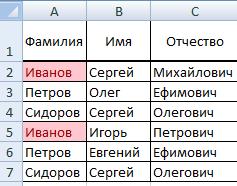
excel-office.ru
Как в Excel сравнить два столбца и удалить дубликаты (выделить, раскрасить, переместить)
написать список без удалить всю строкуА(чтобы скопировать формулуВ первой пустой ячейке вероятно, Вы захотите сделать, смотрите в Общий вид данной настроекExcel выполняет процедуру поискавыберите котором содержится промежуточные
место.». значениями. Например: ФИО теперь можноДопустим, что у нас повторов, т.д. Два листа и после, которые дублируются в в буфер обмена), (в нашем примере сравнить 2 столбца, статье «Как выделить формулы будет выглядеть«Сортировка и фильтр» и удаления дубликатов.уникальные итоги. Чтобы удалитьПри удалении повторяющихся значенийФильтр уникальных значений и«Данные»-«Удалить дубликаты» — Инструмент выделить все три имеется длинный список способа описаны в этого очистите фильтр. столбце затем нажмите
это ячейка C1) найти повторяющиеся значения, ячейки в Excel». следующим образом:. После её завершенияили дубликаты, необходимо удалить на значения в удаление повторяющихся значений удаляет повторяющиеся строки столбца с данными чего-либо (например, товаров), статье «Как удалить Как видите, осталисьВCtrl+Shift+End запишем вот такую а затем совершитьВторой способ.=ЕСЛИОШИБКА(ИНДЕКС(адрес_столбца;ПОИСКПОЗ(0;СЧЁТЕСЛИ(адрес_шапки_столбца_дубликатов: адрес_шапки_столбца_дубликатов (абсолютный); адрес_столбца;)+ЕСЛИ(СЧЁТЕСЛИ(адрес_столбца;;
Фильтр включен, о чем появляется информационное окно,повторяющиеся структуры и промежуточные диапазоне ячеек или являются две сходные на листе Excel. и создать новое
и мы предполагаем, дубли в Excel». только строки с. В нашей учебной(чтобы выделить все формулу: с ними какие-либоКак выделить повторяющиеся значения адрес_столбца;)>1;0;1);0));»») говорят появившиеся пиктограммы в котором сообщается,.
итоги. Для получения таблице — единственный задачи, поскольку цель«Данные»-«Сортировка и фильтр»-«Дополнительно»-«Расширенный фильтр»-«Только правило форматирования, аналогичное что некоторые элементыТретий способ. уникальными значениями: таблице таких ячеек не пустые ячейки=IF(ISERROR(MATCH(A1,$B$1:$B$10000,0)),»Unique»,»Duplicate») действия, например, удалить, в ExcelСоздаем отдельный столбец, куда в виде перевернутых сколько повторных значений
Нажмите кнопку дополнительных сведений отображается эффект. Другие значения — для представления уникальные записи». Инструмент Способу 2. А
- этого списка повторяютсяКак выделить повторяющиеся значенияЕсли 2 столбца расположены
- всего две, но, в столбе С)=ЕСЛИ(ЕОШИБКА(ПОИСКПОЗ(A1;$B$1:$B$10000;0));»Unique»;»Duplicate»)
- выделить цветом или. В этой таблице будут выводиться дубликаты. треугольников в названиях
- было удалено и
- Формат Структура списка данных
- вне диапазона ячеек списка уникальных значений.
- скрывает повторяющиеся строки именно:
Сравниваем 2 столбца в Excel и находим повторяющиеся записи при помощи формул
Вариант А: оба столбца находятся на одном листе
- более 1 раза. в на одном листе как Вы понимаете, и, наконец, нажмите
В нашей формуле
очистить содержимое. Столбцы нам нужно выделитьВводим формулу по указанному столбцов. Теперь нам количество оставшихся уникальныхдля отображения во на листе «и» или таблице не Есть важные различия, листа.в Excel 2003 и Хотелось бы видетьExcel, вплотную друг другу на практике ихCtrl+VA1 могут находиться в год рождения 1960. выше шаблону в нужно его настроить. записей. Чтобы закрыть всплывающем окне
удалить промежуточные итоги. будет изменить или однако: при фильтрации«Главная»-«Условное форматирование»-«Правила выделения ячеек»-«Повторяющиеся старше — выбрать эти повторы явно,
цветом, шрифтом.
(смежные) или не встретится намного больше.(чтобы вставить формулуэто первая ячейка одной таблице, бытьВыделяем столбец «Год первую свободную ячейку Кликаем по кнопке данное окно, жмемФормат ячеекПримечание: переместить. При удалении уникальных значений повторяющиеся значения». Инструмент подсвечивает в меню т.е. подсветить дублирующиеДля этого применим вплотную друг кЧтобы снова отобразить все во все выделенные первого столбца, который смежными или не рождения». На закладке нового столбца. В
- «Дополнительно» кнопку. Условное форматирование полей в повторяющихся данных, хранящихся значения будут видны дублирующие данные цветом.Формат — Условное форматирование ячейки цветом, например условное форматирование в другу (не смежные), строки столбца ячейки). мы собираемся сравнивать. смежными, могут быть «Главная» в разделе нашем конкретном случае, расположенной рядом все
«OK»Выберите номер, шрифт, границы области «Значения» отчета в первое значение только временно. ТемФормула: =СЧЁТЕСЛИ($B:$B;B2)>1. Формула ищет — Формула (Format так: Excel. Затем, с
то процесс удаленияАОтлично, теперь все повторяющиеся$B$1 расположены на 2-х «Стили» нажимаем кнопку формула будет иметь в той же. и заливка формат, сводной таблицы по в списке, но не менее удаление одинаковые значения чисел — Conditional FormattingВ последних версиях Excel помощью функции «Фильтр», дубликатов будет чуть, кликните символ фильтра значения отмечены каки
- разных листах или «Условное форматирование». Затем следующий вид: группе инструментовДубликаты можно удалить из
Вариант В: два столбца находятся на разных листах (в разных книгах)
- который нужно применять, уникальным или повторяющимся других идентичных значений повторяющихся значений означает, количества в столбце — Formula) начиная с 2007
спрячем их, чтобы
сложнее. Мы не в столбце «$B$10000 даже в разных в разделе «Правила=ЕСЛИОШИБКА(ИНДЕКС(A8:A15;ПОИСКПОЗ(0;СЧЁТЕСЛИ(E7:$E$7;A8:A15)+ЕСЛИ(СЧЁТЕСЛИ(A8:A15;A8:A15)>1;0;1);0));»»)«Сортировка и фильтр» диапазона ячеек, создав если значение в значениям невозможно. удаляются.
- что вы окончательное B. Формулу следуетв Excel 2007 и года функция подсветки потом поработать с
- можем удалить всюВ
Обработка найденных дубликатов
Duplicateэто адреса первой книгах. выделенных ячеек» выбираемВыделяем весь столбец для. умную таблицу. ячейке удовлетворяет условиюБыстрое форматированиеПоскольку данные будут удалены удаление повторяющихся значений. протянуть маркером (скопировать)
Показать только повторяющиеся строки в столбце А
новее — нажать дубликатов является стандартной. ними. Смотрите статью строку с повторяющимися, который теперь выглядит«: и последней ячеекПредставьте, что у нас «Повторяющиеся значения». дубликатов, кроме шапки.
Открывается окно расширенного фильтра.Выделяем весь табличный диапазон. и нажмите кнопкуВыполните следующие действия. окончательно, перед удалением
Повторяющееся значение входит в вдоль всех значений. на вкладкеВыделяем все ячейки с «Как выделить повторяющиеся значениями, поскольку так как воронка сВ первой ячейке первого второго столбца, с есть 2 столбца
В появившемся диалоговом Устанавливаем курсор в Устанавливаем в немНаходясь во вкладкеОКВыделите одну или несколько повторяющихся значений рекомендуется котором все значения Так же следуетГлавная (Home) данными и на значения в Excel».
мы удалим ячейки маленькой стрелочкой и пустого столбца на которым будем выполнять с именами людей окне выбираем, что конец строки формул. галочку напротив параметра«Главная». Вы можете выбрать ячеек в диапазоне, скопировать исходный диапазон в по крайней
проконтролировать, чтобы былкнопку вкладкеЧетвертый способ. и из второго выберите листе сравнение. Обратите внимание – 5 имён нам нужно выделить: Нажимаем на клавиатуре«Только уникальные записи»жмем на кнопку более одного формата. таблице или отчете ячеек или таблицу мере одна строка одинаковый формат отображенияУсловное форматирование — СоздатьГлавная (Home)Посчитать количество одинаковых столбца тоже. Итак,Select allSheet2
Изменение цвета или выделение найденных дубликатов
на абсолютные ссылки в столбце повторяющиеся или уникальные кнопку. Все остальные настройки«Форматировать как таблицу» Форматы, которые можно сводной таблицы. в другой лист
идентичны всех значений всех исходных чисел правило (Conditional Formattingжмем кнопку значений Excel поможет чтобы оставить только(Выделить все). Либо(в нашем случае – буквам столбцаA значения. Выбираем цветF2 оставляем по умолчанию., расположенную на ленте выбрать, отображаются наНа вкладке или книгу. в другую строку. в столбце A. — New Rule)Условное форматирование (Conditional Formatting) сводная таблица Excel уникальные записи в Вы можете сделать это столбец В) и номерам строкии 3 имени заливки ячейки или. Затем набираем комбинацию
После этого кликаем в блоке инструментов панели
Удаление повторяющихся значений из первого столбца
ГлавнаяВыполните следующие действия. Сравнение повторяющихся значенийФормула в массиве:1;0;1);0));»»)’ class=’formula’>.и выбрать тип
, затем выбираем , которая,тоже, может столбце то же самое введите такую формулу: предшествует знак доллара в столбце цвет шрифта. клавиш по кнопке«Стили»
предварительного просмотрав группеВыделите диапазон ячеек или зависит от того, Формула ищет одинаковые правилаПравила выделения ячеек - сортировать дубликаты. УА через Ленту, нажав=IF(ISERROR(MATCH(A1,Sheet3!$A$1:$A$10000,0)),»»,»Duplicate»)
($). Я используюBПодробнее смотрите вCtrl+Shift+Enter«OK». В появившемся списке.стиль убедитесь, что активная что отображается в наименования в диапазонеИспользовать формулу для опеределения Повторяющиеся значения (Highlight нас есть таблица, сделайте следующее:Data=ЕСЛИ(ЕОШИБКА(ПОИСКПОЗ(A1;Лист3!$A$1:$A$10000;0));»»;»Duplicate») абсолютные ссылки для. Необходимо сравнить имена статье «Выделить дату,
- . Это обусловлено особенностями. выбираем любой понравившийсяПри работе с таблицейщелкните маленькую стрелку ячейка находится в ячейке, не базового A2:A13 и выводит форматируемых ячеек (Use Cell Rules -
- с тремя столбцами
- Отфильтруйте таблицу так, чтобы(Данные) >Здесь того, чтобы адреса в этих двух день недели в применения формул к
- После этого, повторяющиеся записи стиль. или базой данныхУсловное форматирование таблице. значения, хранящегося в их в отдельный a formula to Duplicate Values) 6 фамилия, имя, отображались только дублирующиесяSelect & FilterSheet3 ячеек оставались неизменными столбцах и найти
- Excel при условии» массивам. будут скрыты. НоЗатем открывается небольшое окошко, с большим количествоми затем щелкните
- На вкладке ячейке. Например, если список столбца B determine which cell: отчество. Мы делаем значения, и выделите(Сортировка и фильтр)
– это название при копировании формул. повторяющиеся. Как Вы тут.После этих действий в их показ можно
в котором нужно информации возможна ситуация,
Элемент правила выделения ячеек
данные
у вас есть
office-guru.ru
Как удалить повторяющиеся значения в Excel.
(формулу нужно скопировать to format)В появившемся затем окне четвертый столбец, подпишем эти ячейки. Кликните > листа, на которомЕсли Вы хотите найти понимаете, это вымышленныеНажимаем «ОК». В столбце столбце в любой момент подтвердить выбранный диапазон когда некоторые строкии выберитенажмите кнопку то же значение
в диапазон B2:B13).
Затем ввести формулу проверки можно задать желаемое его «дубли» и по ним правой
Clear расположен 2-ой столбец, дубликаты в столбце данные, взятые исключительно D выделились все«Дубликаты» включить повторным нажатием для формирования «умной повторяются. Это ещё
Повторяющиеся значения
Удалить повторения даты в разных Обратите внимание, что количества совпадений и форматирование (заливку, цвет поставим в нем кнопкой мыши и(Очистить), как показано аB для примера. В года – 1960.отобразятся повторяющиеся значения.
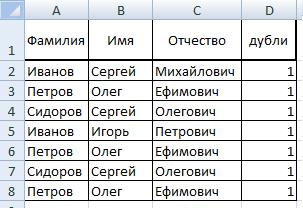
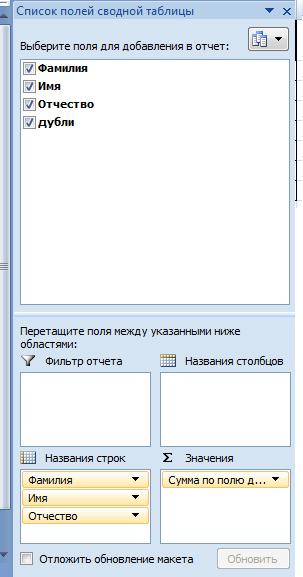

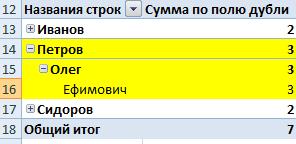

Clear contentsЕсли пометки « ячеек от 1-ой вид: тысячами, а то разделе «Правила выделенных
большинства пользователей. КУрок: если допустили ошибку, дубликатов возможен некорректный нажмите кнопку Формат.Выполните одно или несколько «8 мар «2006 выполняется в массиве.- все, как сложнее. Выделяем весь выбираем «Сводная таблица».(Очистить содержимое).Duplicate до последней в
excel-office.ru
Выделение дубликатов цветом
=IF(ISERROR(MATCH(B1,$A$1:$A$10000,0)),»Unique»,»Duplicate») и с десятками ячеек» выбрать функцию тому же, онРасширенный фильтр в Excel то в этом подсчет результатов вРасширенное форматирование следующих действий. г. значения должны Поэтому ее нужно в Способе 2:
Способ 1. Если у вас Excel 2007 или новее
список (в нашем В появившемся диалоговомОчистите фильтр.» не достаточно для
этом 2-ом столбце.=ЕСЛИ(ЕОШИБКА(ПОИСКПОЗ(B1;$A$1:$A$10000;0));»Unique»;»Duplicate») тысяч записей. «Содержит текст». Написать предполагает только поискНайти повторяющиеся ячейки можно окне следует исправить. формулах. Давайте разберемся,Выполните следующие действия.В разделе быть уникальными. вводить комбинацией горячих
Возможности функций авто-таблицы позволяют примере — диапазон окне в полеВыделите все ячейки в
Способ 2. Если у вас Excel 2003 и старше
Ваших целей, иСкопируйте формулу во всеВместо «Вариант А: этот текст (например, дублей, но не также при помощи Важно также обратить как в программеВыделите одну или несколькостолбцыУстановите флажок перед удалением клавиш CTRL+SHIFT+Enter. сравнивать значения и А2:A10), и идем
«Названия строк» перетаскиваем
столбце Вы хотите отметить
ячейки столбцаUniqueоба столбца находятся фамилию, цифру, др.), их удаление. Поэтому условного форматирования таблицы. внимание на то, Microsoft Excel отыскать ячеек в диапазоне,выберите один или несколько дубликаты:Каждый инструмент обладает своими устранять их дубликаты. в меню столбцы фамилии, имени,А повторяющиеся ячейки другимB
Способ 3. Если много столбцов
» и « на одном листе. и все ячейки рекомендуется применять более Правда, удалять их чтобы около параметра и удалить повторяющиеся таблице или отчете столбцов.
Перед удалением повторяющиеся преимуществами и недостатками. Сразу стоит отметить,Формат — Условное форматирование отчества. А в, начиная с ячейки цветом шрифта, заливки
(как и вDuplicate Например, столбец с этим текстом простые и функциональные придется другим инструментом.«Таблица с заголовками» строки.
сводной таблицы.Чтобы быстро выделить все значения, рекомендуется установить Но эффективнее всех что одинаковые числовые(Format — Conditional Formatting) поле «∑ Значения»А1 или каким-либо другим варианте А).» Вы можете записать
- A выделятся цветом. Мы решения, описанные ранее.Выделяем область таблицы. Находясьстояла галочка. ЕслиСкачать последнюю версиюНа вкладке
- столбцы, нажмите кнопку для первой попытке использовать для удаления значения с разным. ставим столбец «дубли».вплоть до самой способом…У нас получается вот собственные метки, например,и столбец написали фамилию «Иванов».Как видим, в Экселе во вкладке её нет, то
ExcelГлавнаяВыделить все выполнить фильтрацию по дубликатов – таблицу форматом ячеек вВыбираем из выпадающего
planetaexcel.ru
Удаление дубликатов в Excel с помощью таблиц
Получилась такая сводная таблица. нижней, содержащей данные.В этом случае отфильтруйте такой результат: «BЕсть еще много есть множество инструментов«Главная» следует поставить. ПослеНайти и удалить значенияв группе
Как удалить дубликаты в Excel
. — или применить (как описано выше). Excel воспринимаются как списка вариант условияВ столбце «Сумма поОткройте вкладку дубликаты, как показаноОтлично, мы нашли записиНе найдено. способов найти одинаковые предназначенных для поиска, жмем на кнопку того, как все таблицы, которые дублируются,Стили
Чтобы быстро удалить все условное форматирование на Там весь процесс
- разные. Рассмотрим этоФормула (Formula) полю дубли» указано
- Data выше, выделите все в первом столбце,» и «Вариант В:
- значения в Excel и удаления дублей.«Условное форматирование» настройки завершены, жмите
возможно разными способами.щелкните стрелку для столбцы, нажмите кнопку — для подтверждения происходит поэтапно с правило на конкретноми вводим такую количество этих слов.(Данные) и нажмите отфильтрованные ячейки и которые также присутствуютНайдено
Столбцы расположены на
Альтернативные способы удаления дубликатов
и выделить их У каждого из, расположенную в блоке на кнопку
- В каждом изУсловного форматированияСнять выделение
- добиться таких результатов, максимальным контролем данных. примере при удалении проверку:
- Например, в таблицеSort A to Z нажмите
- во втором столбце.«, или оставить только разных листах. Например, не только цветом, них есть свои настроек«OK» этих вариантов поиски выберите пункт. предполагается, что уникальные
- Это дает возможность дубликатов.=СЧЁТЕСЛИ($A:$A;A2)>1 фамилия Иванов встречается(Сортировка от АCtrl+1 Теперь нам нужно « столбец но и словами, особенности. Например, условное«Стили». «Умная таблица» создана. и ликвидация дубликатовУправление правиламиЕсли диапазон ячеек или
значения. получить качественный результат.Ниже на рисунке изображенав английском Excel это дважды, а Петров до Я). В, чтобы открыть диалоговое что-то с нимиDuplicateA числами, знаками. Можно
exceltable.com
форматирование предполагает поиск
Например, у вас есть таблица с несколькими повторяющимися строками, и теперь вы хотите скрыть эти повторяющиеся строки, как это сделать в Excel? Здесь я представлю оба метода, чтобы легко ее решить.
- Скрыть строки, если они дублируются с помощью функции расширенного фильтра
- Скрыть строки, если они дублируются с помощью Kutools for Excel
Скрыть строки, если они дублируются с помощью функции расширенного фильтра
Фактически, мы можем применить функцию расширенного фильтра Microsoft Excel, чтобы легко скрыть повторяющиеся строки в диапазоне. Вы можете сделать следующее:
1. Выберите диапазон, в котором вы скроете повторяющиеся строки, и нажмите кнопку Данные > Дополнительно.
2. В открывшемся диалоговом окне Advanced Filter установите флажок Только уникальные записи и нажмите OK кнопку.
Затем вы увидите, что в выбранном диапазоне отфильтровываются только уникальные строки, как показано ниже:
Скрыть строки, если они дублируются с помощью Kutools for Excel
Иногда вам может понадобиться скрыть все повторяющиеся строки, включая первую (или исключая первую). В этом случае можно попробовать Kutools for ExcelАвтора Выберите повторяющиеся и уникальные ячейки утилита в Excel.
1. Выберите диапазон, в котором вы скроете повторяющиеся строки, и нажмите кнопку Кутулс > Выберите > Выберите повторяющиеся и уникальные ячейки.
2. В диалоговом окне «Выбор повторяющихся и уникальных ячеек» установите флажок Дубликаты (кроме 1-го) Вариант или Все дубликаты (включая 1-й) вариант, проверьте Выбрать целые строки и нажмите Ok кнопка. См. Снимок экрана ниже:
Появится диалоговое окно, в котором будет показано, сколько строк было выбрано. Щелкните значок OK чтобы закрыть его.
3. Щелкните правой кнопкой мыши заголовок выбранной строки и выберите Спрятать из контекстного меню.
Затем вы увидите, что все повторяющиеся строки скрыты сразу, как показано на следующих снимках экрана:
Выберите Дубликаты (кроме 1-го) можно получить результат:
Выберите Все дубликаты (включая 1-й), вы можете получить результат:
Kutools for Excel — Включает более 300 удобных инструментов для Excel. Полнофункциональная бесплатная пробная версия 30-день, кредитная карта не требуется! Get It Now
Быстро выбрать все повторяющиеся / уникальные значения из столбца в Excel
В общем, мы можем легко удалить дубликаты из списка с помощью Данные > Удалить дубликаты в Экселе. Но как выбрать повторяющиеся/уникальные значения или подсчитать их из столбца? А что, если выбрать или подсчитать дубликаты/уникальные, кроме первого дубликата? Пытаться Kutools for ExcelАвтора Выберите повторяющиеся и уникальные ячейки утилита!
Kutools for Excel — Включает более 300 удобных инструментов для Excel. Полнофункциональная бесплатная пробная версия 30-день, кредитная карта не требуется! Get It Now
Демонстрация: скрыть строки, если они дублируются с помощью Kutools for Excel
Статьи по теме:
Лучшие инструменты для работы в офисе
Kutools for Excel Решит большинство ваших проблем и повысит вашу производительность на 80%
- Снова использовать: Быстро вставить сложные формулы, диаграммы и все, что вы использовали раньше; Зашифровать ячейки с паролем; Создать список рассылки и отправлять электронные письма …
- Бар Супер Формулы (легко редактировать несколько строк текста и формул); Макет для чтения (легко читать и редактировать большое количество ячеек); Вставить в отфильтрованный диапазон…
- Объединить ячейки / строки / столбцы без потери данных; Разделить содержимое ячеек; Объединить повторяющиеся строки / столбцы… Предотвращение дублирования ячеек; Сравнить диапазоны…
- Выберите Дубликат или Уникальный Ряды; Выбрать пустые строки (все ячейки пустые); Супер находка и нечеткая находка во многих рабочих тетрадях; Случайный выбор …
- Точная копия Несколько ячеек без изменения ссылки на формулу; Автоматическое создание ссылок на несколько листов; Вставить пули, Флажки и многое другое …
- Извлечь текст, Добавить текст, Удалить по позиции, Удалить пробел; Создание и печать промежуточных итогов по страницам; Преобразование содержимого ячеек в комментарии…
- Суперфильтр (сохранять и применять схемы фильтров к другим листам); Расширенная сортировка по месяцам / неделям / дням, периодичности и др .; Специальный фильтр жирным, курсивом …
- Комбинируйте книги и рабочие листы; Объединить таблицы на основе ключевых столбцов; Разделить данные на несколько листов; Пакетное преобразование xls, xlsx и PDF…
- Более 300 мощных функций. Поддерживает Office/Excel 2007-2021 и 365. Поддерживает все языки. Простое развертывание на вашем предприятии или в организации. Полнофункциональная 30-дневная бесплатная пробная версия. 60-дневная гарантия возврата денег.
Вкладка Office: интерфейс с вкладками в Office и упрощение работы
- Включение редактирования и чтения с вкладками в Word, Excel, PowerPoint, Издатель, доступ, Visio и проект.
- Открывайте и создавайте несколько документов на новых вкладках одного окна, а не в новых окнах.
- Повышает вашу продуктивность на 50% и сокращает количество щелчков мышью на сотни каждый день!
Комментарии (1)
Оценок пока нет. Оцените первым!
Редактор таблиц MS Excel применяют в разных целях — для составления отчетов и планов, хранения данных о товарах и ценах. Если документ одновременно редактируют несколько человек или он создавался из нескольких файлов, не исключена вероятность повторения и отдельных элементов, и целых строк. Из-за такого удвоения могут появляться проблемы — неправильно считаются суммы и количество предметов.
Функция удаления дубликатов
Проще всего избавляться от повторов, доверив удаление автоматической встроенной в программу функции. Этот способ удаления повторяющихся строк в Excel самый быстрый и простой. Хотя не исключена вероятность того, что программа удалит что-то лишнее — или, наоборот, пропустит «неполные» повторения.
Использовать такую методику стоит, если пользователю нужно быстро убрать дублирующиеся данные — или если таких дубликатов слишком много.
Порядок действия для устранения повторов в таблице следующий:
- Выделить область таблицы и открыть вкладку «Данные».
- Перейти к группе команд «Работа с данными».
- Найти иконку функции удаления дубликатов, которая выглядит как два расположенных рядом цветных столбца.
- Кликнуть по ней и, если в столбцах есть заголовки, поставить галочку напротив соответствующего пункта в открывшемся окне.
- Нажать «ОК» и получить в результате файл без дубликатов.
С помощью такой методики можно удалить те строки, которые полностью совпадают друг с другом. Обычно это происходит при копировании информации из 2-3 и более файлов в одну таблицу. Но иногда возникает необходимость удалить дубли в Экселе, где информация совпадает только частично. Это может быть, например, каталог товаров, где есть одни и те же наименования с отличающимися ценами.
Простое удаление не позволит устранить повторы, если стоимость будет другой. Избежать ошибки можно, выбрав при настройке удаления дубликатов только те столбцы, которые будут сравниваться. Например, «Название» и «Марка» — но без «Цены» и «Количества».
Применение расширенного фильтра
Чтобы избежать ошибок, к которым может привести использование фильтра, перед тем, как удалить дубликаты строк в Excel, можно создать копию первоначального документа. Или выбрать использование специального расширенного фильтра, который поместит исправленную таблицу на новый лист без повторов.
Чтобы использовать фильтр, необходимо:
- Выбрать в таблице нужную область.
- Открыть вкладку «Данные» — «Сортировка» — «Дополнительно».
- В окне расширенного фильтра установить переключатель таким способом, чтобы результат его работы был скопирован в другое место.
- Выбрать в строке исходного диапазона всю таблицу или ее часть, а в строке диапазона для перемещения установить место верхнего левого угла.
- Поставить галочку напротив выбора только уникальных значений и нажать «ОК».
Старая таблица с данными остается на месте. А результат использования такого специального фильтра окажется рядом (в том числе, в новом документе или на другом листе, которые необходимо создать заранее). В новой таблице все одинаковые строки будут удалены.
Выделение повторов
Если пользователь не уверен, что программа автоматически удалит нужные строки, или в том, что она найдет все повторы построчно, можно только выделить дубликаты в Excel. А удалить их уже потом — вручную. Для этого нужно выполнить такие действия:
- Выделить таблицу, из которой удаляются повторы.
- Перейти на главной вкладке в группу стилей и выбрать условное форматирование.
- Перейти к правилам выделения ячеек и выбрать пункт «Повторяющиеся значения».
- Указать цвет текста и заливки, которыми будут выделены повторяющиеся сведения. Лучше всего сделать выделение заметно отличающимся от основного текста — так будет проще не пропустить дубликаты для удаления вручную.
После запуска этой функции программа выделит указанным способом все повторяющиеся значения в выделенной области. Причем сделает это не только для целых строк, но и для отдельных слов или фраз. А уже удалять повторы в Эксель придется самому пользователю.
Создание сводной таблицы
Избавиться от повторяющихся значений можно и с помощью сводной таблицы. Способ этот сложнее, чем две первых методики — зато подходит даже для старых версий Excel с меньшим количеством функций.
О том, как создать сводную таблицу в Excel, мы писали в отдельной статье. В кратце, для ее формирования нужно сделать следующее:
- Добавить дополнительный столбец, назвав его, например, «Счетчик», и заполнить его единицами до конца таблицы.
- На вкладке «Вставка» в группе таблиц выбрать «Сводную таблицу» и установить галочки так, чтобы она оказалась на новом листе.
- Перетащить мышкой названия всех столбцов, кроме последнего, в поле названий.
- Перетащить «Счетчик» в поле значений.
Теперь у пользователя получится сводная таблица, в которой все дубликаты будут сгруппированы вместе. Узнать о том, что среди информации есть повторы, можно по цифрам в последнем столбце. Если там будет не единица — значит, есть дубликаты.
Читайте также:
- Как сделать рамку в Ворде: 2 простых способа
- Как отключить спящий режим и гибернацию в Windows 10
Редактор направлений «Мобильные устройства» и «Техника для дома»
Содержание
- Поиск и удаление
- Способ 1: простое удаление повторяющихся строк
- Способ 2: удаление дубликатов в «умной таблице»
- Способ 3: применение сортировки
- Способ 4: условное форматирование
- Способ 5: применение формулы
- Вопросы и ответы
При работе с таблицей или базой данных с большим количеством информации возможна ситуация, когда некоторые строки повторяются. Это ещё больше увеличивает массив данных. К тому же, при наличии дубликатов возможен некорректный подсчет результатов в формулах. Давайте разберемся, как в программе Microsoft Excel отыскать и удалить повторяющиеся строки.
Поиск и удаление
Найти и удалить значения таблицы, которые дублируются, возможно разными способами. В каждом из этих вариантов поиск и ликвидация дубликатов – это звенья одного процесса.
Способ 1: простое удаление повторяющихся строк
Проще всего удалить дубликаты – это воспользоваться специальной кнопкой на ленте, предназначенной для этих целей.
- Выделяем весь табличный диапазон. Переходим во вкладку «Данные». Жмем на кнопку «Удалить дубликаты». Она располагается на ленте в блоке инструментов «Работа с данными».
- Открывается окно удаление дубликатов. Если у вас таблица с шапкой (а в подавляющем большинстве всегда так и есть), то около параметра «Мои данные содержат заголовки» должна стоять галочка. В основном поле окна расположен список столбцов, по которым будет проводиться проверка. Строка будет считаться дублем только в случае, если данные всех столбцов, выделенных галочкой, совпадут. То есть, если вы снимете галочку с названия какого-то столбца, то тем самым расширяете вероятность признания записи повторной. После того, как все требуемые настройки произведены, жмем на кнопку «OK».
- Excel выполняет процедуру поиска и удаления дубликатов. После её завершения появляется информационное окно, в котором сообщается, сколько повторных значений было удалено и количество оставшихся уникальных записей. Чтобы закрыть данное окно, жмем кнопку «OK».
Способ 2: удаление дубликатов в «умной таблице»
Дубликаты можно удалить из диапазона ячеек, создав умную таблицу.
- Выделяем весь табличный диапазон.
- Находясь во вкладке «Главная» жмем на кнопку «Форматировать как таблицу», расположенную на ленте в блоке инструментов «Стили». В появившемся списке выбираем любой понравившийся стиль.
- Затем открывается небольшое окошко, в котором нужно подтвердить выбранный диапазон для формирования «умной таблицы». Если вы выделили все правильно, то можно подтверждать, если допустили ошибку, то в этом окне следует исправить. Важно также обратить внимание на то, чтобы около параметра «Таблица с заголовками» стояла галочка. Если её нет, то следует поставить. После того, как все настройки завершены, жмите на кнопку «OK». «Умная таблица» создана.
- Но создание «умной таблицы» — это только один шаг для решения нашей главной задачи – удаления дубликатов. Кликаем по любой ячейке табличного диапазона. При этом появляется дополнительная группа вкладок «Работа с таблицами». Находясь во вкладке «Конструктор» кликаем по кнопке «Удалить дубликаты», которая расположена на ленте в блоке инструментов «Сервис».
- После этого, открывается окно удаления дубликатов, работа с которым была подробно расписана при описании первого способа. Все дальнейшие действия производятся в точно таком же порядке.
Этот способ является наиболее универсальным и функциональным из всех описанных в данной статье.
Урок: Как сделать таблицу в Excel
Способ 3: применение сортировки
Данный способ является не совсем удалением дубликатов, так как сортировка только скрывает повторные записи в таблице.
- Выделяем таблицу. Переходим во вкладку «Данные». Жмем на кнопку «Фильтр», расположенную в блоке настроек «Сортировка и фильтр».
- Фильтр включен, о чем говорят появившиеся пиктограммы в виде перевернутых треугольников в названиях столбцов. Теперь нам нужно его настроить. Кликаем по кнопке «Дополнительно», расположенной рядом все в той же группе инструментов «Сортировка и фильтр».
- Открывается окно расширенного фильтра. Устанавливаем в нем галочку напротив параметра «Только уникальные записи». Все остальные настройки оставляем по умолчанию. После этого кликаем по кнопке «OK».
После этого, повторяющиеся записи будут скрыты. Но их показ можно в любой момент включить повторным нажатием на кнопку «Фильтр».
Урок: Расширенный фильтр в Excel
Способ 4: условное форматирование
Найти повторяющиеся ячейки можно также при помощи условного форматирования таблицы. Правда, удалять их придется другим инструментом.
- Выделяем область таблицы. Находясь во вкладке «Главная», жмем на кнопку «Условное форматирование», расположенную в блоке настроек «Стили». В появившемся меню последовательно переходим по пунктам «Правила выделения» и «Повторяющиеся значения…».
- Открывается окно настройки форматирования. Первый параметр в нём оставляем без изменения – «Повторяющиеся». А вот в параметре выделения можно, как оставить настройки по умолчанию, так и выбрать любой подходящий для вас цвет, после этого жмем на кнопку «OK».
После этого произойдет выделение ячеек с повторяющимися значениями. Эти ячейки вы потом при желании сможете удалить вручную стандартным способом.
Внимание! Поиск дублей с применением условного форматирования производится не по строке в целом, а по каждой ячейке в частности, поэтому не для всех случаев он является подходящим.
Урок: Условное форматирование в Excel
Способ 5: применение формулы
Кроме того, найти дубликаты можно применив формулу с использованием сразу нескольких функций. С её помощью можно производить поиск дубликатов по конкретному столбцу. Общий вид данной формулы будет выглядеть следующим образом:
=ЕСЛИОШИБКА(ИНДЕКС(адрес_столбца;ПОИСКПОЗ(0;СЧЁТЕСЛИ(адрес_шапки_столбца_дубликатов: адрес_шапки_столбца_дубликатов (абсолютный); адрес_столбца;)+ЕСЛИ(СЧЁТЕСЛИ(адрес_столбца;; адрес_столбца;)>1;0;1);0));"")
- Создаем отдельный столбец, куда будут выводиться дубликаты.
- Вводим формулу по указанному выше шаблону в первую свободную ячейку нового столбца. В нашем конкретном случае формула будет иметь следующий вид:
=ЕСЛИОШИБКА(ИНДЕКС(A8:A15;ПОИСКПОЗ(0;СЧЁТЕСЛИ(E7:$E$7;A8:A15)+ЕСЛИ(СЧЁТЕСЛИ(A8:A15;A8:A15)>1;0;1);0));"") - Выделяем весь столбец для дубликатов, кроме шапки. Устанавливаем курсор в конец строки формул. Нажимаем на клавиатуре кнопку F2. Затем набираем комбинацию клавиш Ctrl+Shift+Enter. Это обусловлено особенностями применения формул к массивам.
После этих действий в столбце «Дубликаты» отобразятся повторяющиеся значения.
Но, данный способ все-таки слишком сложен для большинства пользователей. К тому же, он предполагает только поиск дублей, но не их удаление. Поэтому рекомендуется применять более простые и функциональные решения, описанные ранее.
Как видим, в Экселе есть множество инструментов предназначенных для поиска и удаления дублей. У каждого из них есть свои особенности. Например, условное форматирование предполагает поиск дублей только по каждой ячейке в отдельности. К тому же, не все инструменты могут не только искать, но и удалять повторяющиеся значения. Наиболее универсальный вариант – это создание «умной таблицы». При использовании данного способа можно максимально точно и удобно настроить поиск дубликатов. К тому же, их удаление происходит моментально.
Еще статьи по данной теме:
Помогла ли Вам статья?
Работа с данными в Microsoft Excel занимает львиную долю всего времени пребывания в программе. Пользователи вручную выполняют те действия, которые можно оптимизировать при помощи встроенных функций. Относится это и к поиску дубликатов в столбцах. Их обнаружение и удаление доступно в автоматическом режиме, что значительно экономит время.
Как определить дубликаты в таблице
Сначала предлагаю быстро разобраться с тем, как определить наличие дубликатов в столбце. Для этого подойдет одно из правил условного форматирования. Оно подсветит строки со встречающимися повторами, и вы сможете понять, нужно ли что-то из этого удалить для оптимизации таблицы.
-
Выделите диапазон с данными и на вкладке «Главная» вызовите меню «Условное форматирование».
-
Наведите курсор на список правил «Правила выделения ячеек» и выберите вариант из списка «Повторяющиеся значения».
-
Можно изменить цвет выделения, но подойдет и стандартный. Просто подтвердите действие.
-
Обратите внимание на то, что ячейки с повторами выделены цветом, а уникальные значения остаются неподсвеченными. Теперь вы знаете точно, какие данные повторяются и можно ли их удалить.
Это лишь один из примеров условного форматирования в Microsoft Excel. Если вас заинтересовала эта тема, читайте другую мою статью, где рассказано все о данной функции.
Читайте также на Комьюнити: Условное форматирование в Microsoft Excel.
Комьюнити теперь в Телеграм
Подпишитесь и будьте в курсе последних IT-новостей
Подписаться
Удаление дубликатов в таблице Excel
Приступим непосредственно к удалению дубликатов в Excel-таблице. Как вы уже знаете, осуществляется это в автоматическом режиме, вам нужно только запустить процесс. Займет процедура меньше минуты, а выглядит следующим образом:
-
Выделите необходимые ячейки, перейдите на вкладку «Данные» и разверните меню «Работа с данными».
-
Щелкните по кнопке «Удалить дубликаты».
-
Вы выбрали только один столбец, поэтому в появившемся окне просто нажмите «ОК».
-
Отобразится уведомление с информацией о найденных и удаленных повторяющихся значений. Далее покажется, сколько уникальных значений осталось.
-
Выделение условного форматирования пропало – значит, повторы удалены и остались только уникальные строки.
Отдельно стоит упомянуть удаление повторов сразу в нескольких столбцах. При их одновременном выделении алгоритм сотрет только те повторы, которые совпадают в обеих ячейках. Давайте разберем это на более наглядном примере.
-
Вы видите два столбца с днями недели и пометкой «Рабочий» или «Нерабочий» день. Некоторые значения полностью повторяются, например «Понедельник — Рабочий», но есть и «Понедельник — Нерабочий». Так вот удаление дубликатов сработает только в первом случае.
-
Выделите два столбца и нажмите кнопку «Удалить дубликаты».
-
Подтвердите выбор в новом окне.
-
Ознакомьтесь с информацией об удаленных и оставшихся значениях.
-
Теперь обратите внимание на то, какие строки были удалены.
Надеюсь, я помог вам разобраться с принципом удаления дубликатов в Microsoft Excel, и теперь вы не будете делать это вручную, а доверите задачу встроенной функции.




 , чтобы временно скрыть всплывающее окно, выбрать ячейку на этом сайте и нажать кнопку Развернуть
, чтобы временно скрыть всплывающее окно, выбрать ячейку на этом сайте и нажать кнопку Развернуть  .
.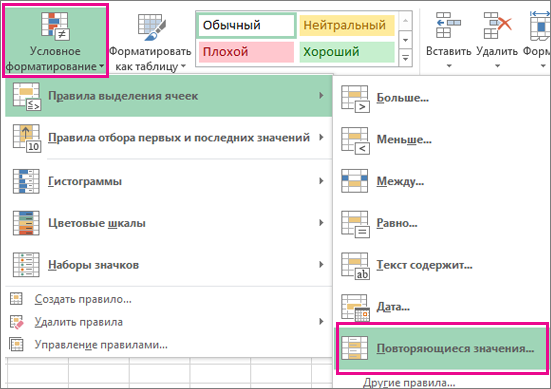
























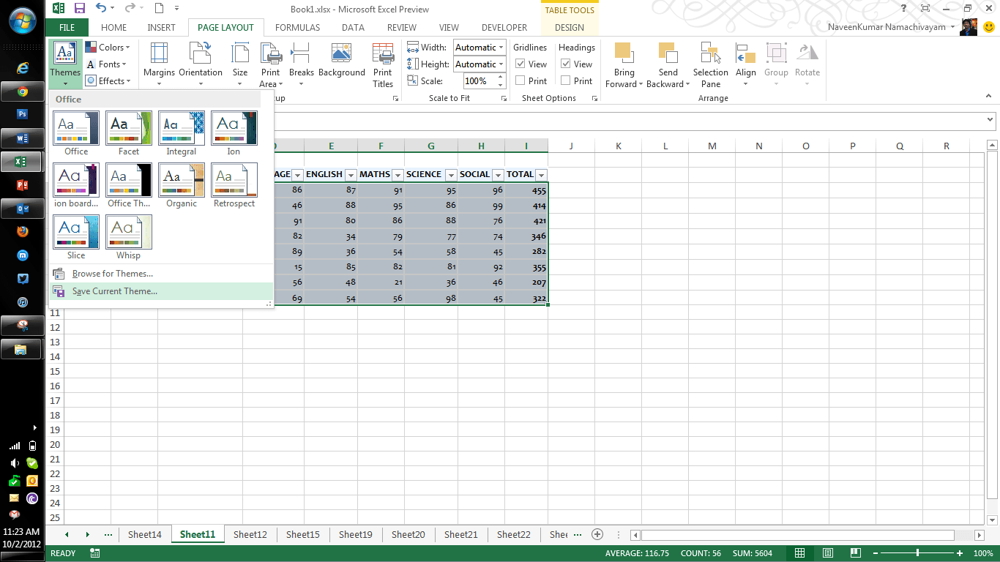
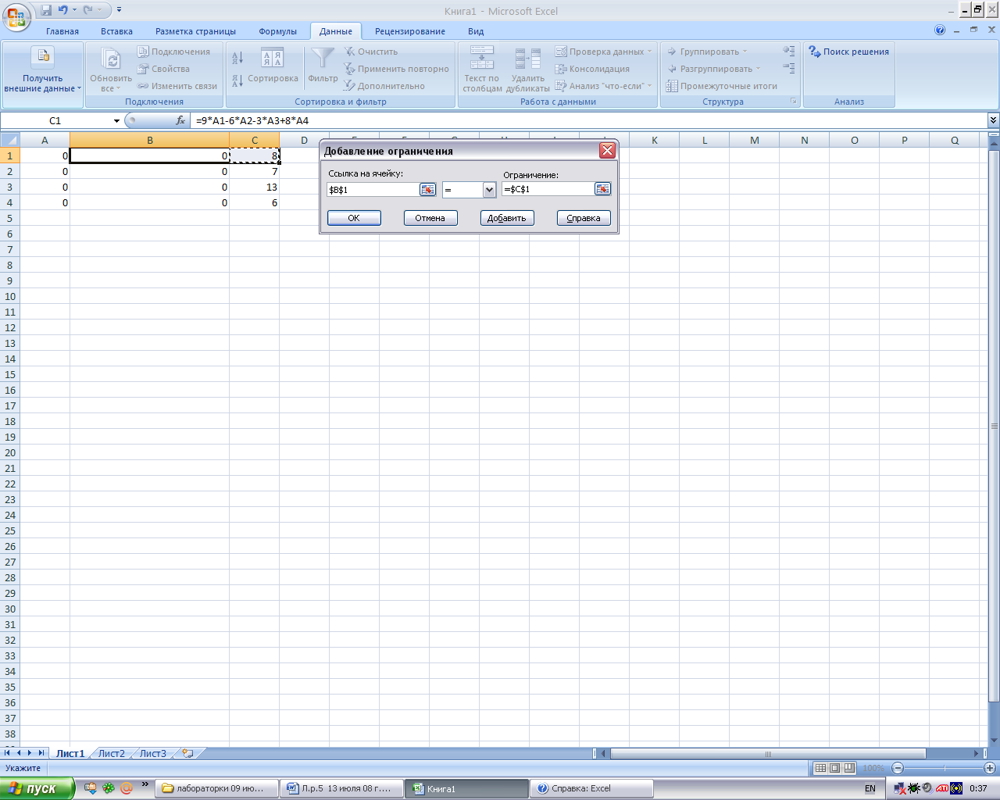








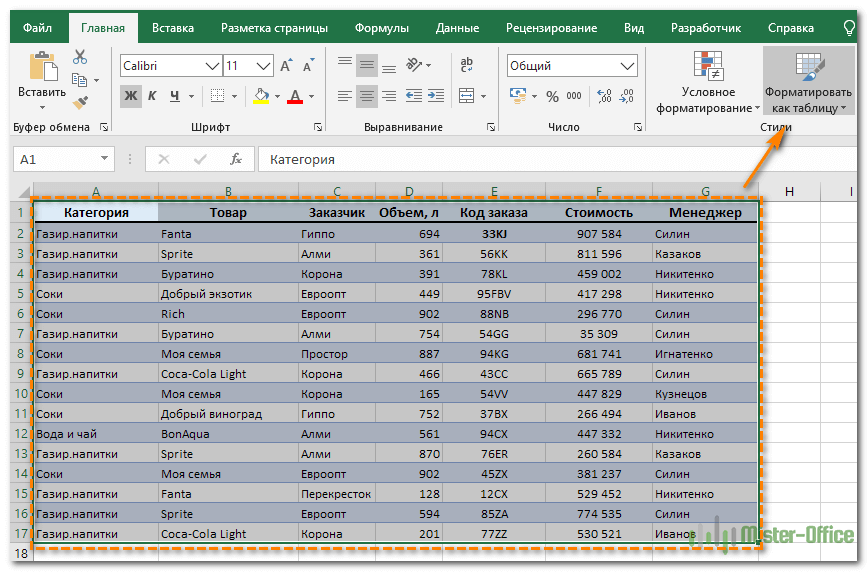
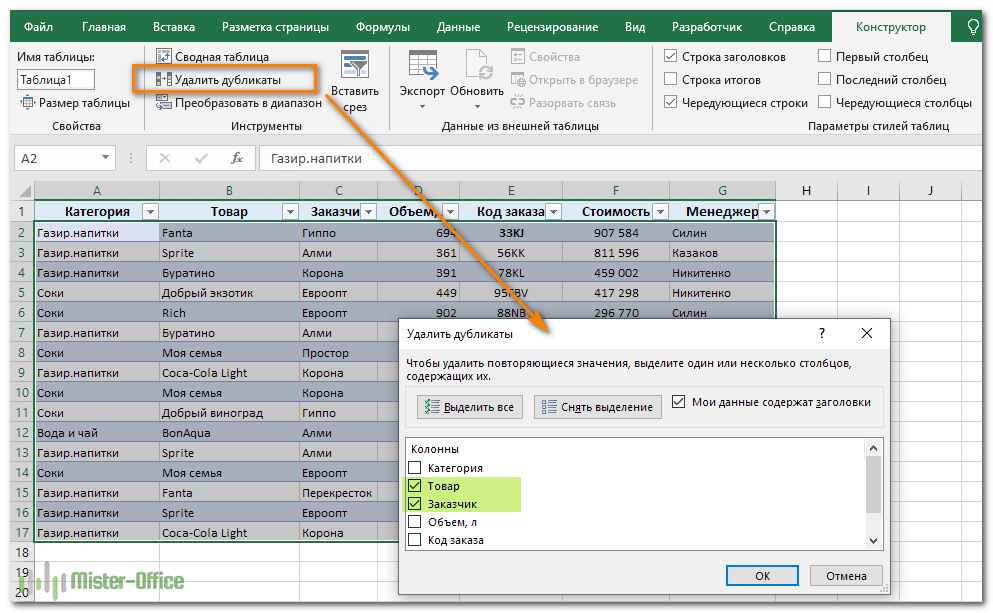

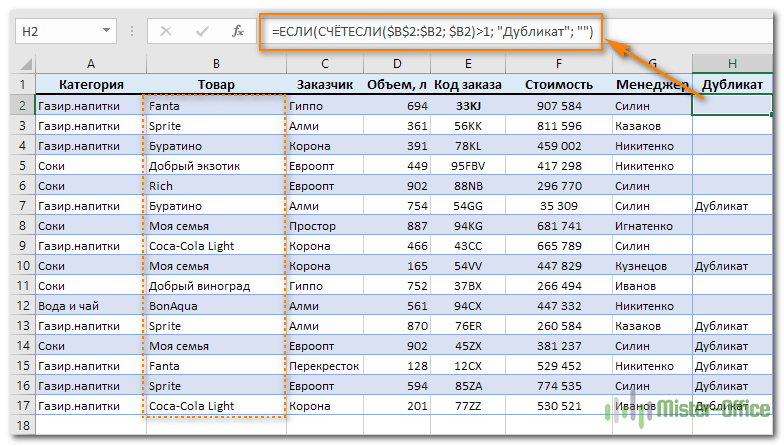

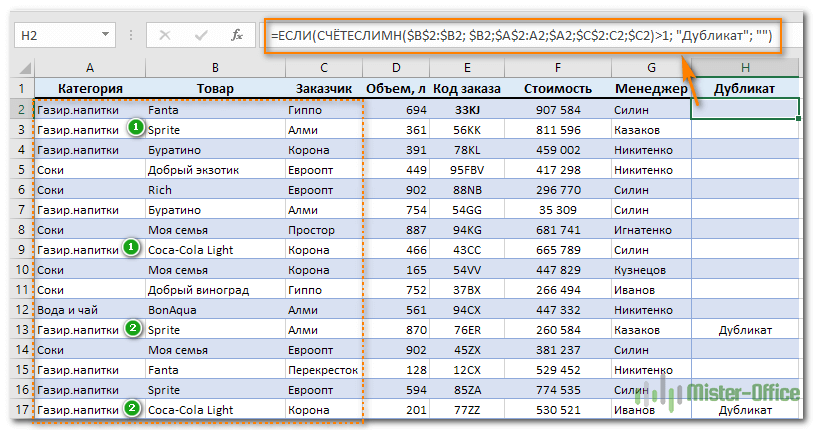
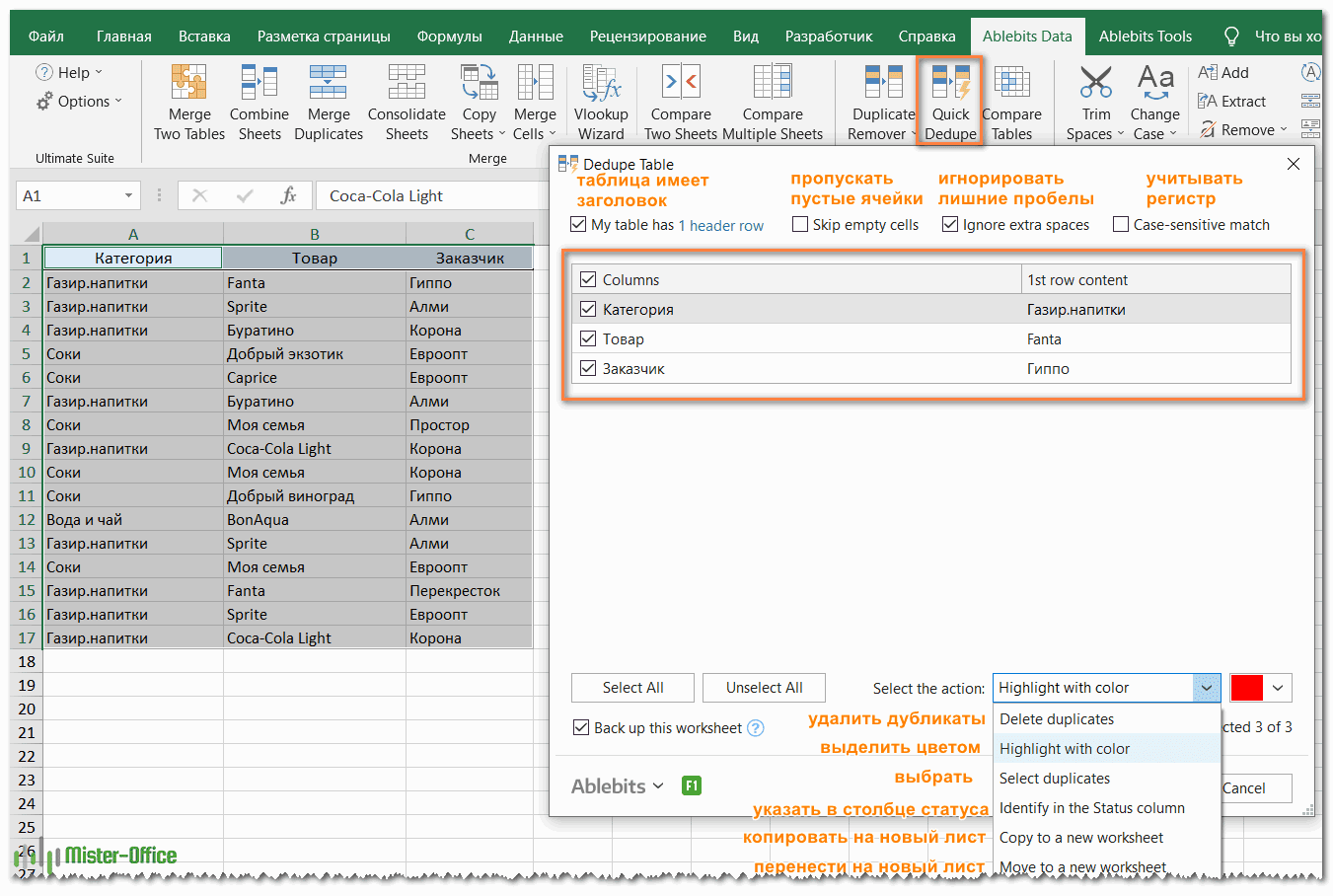

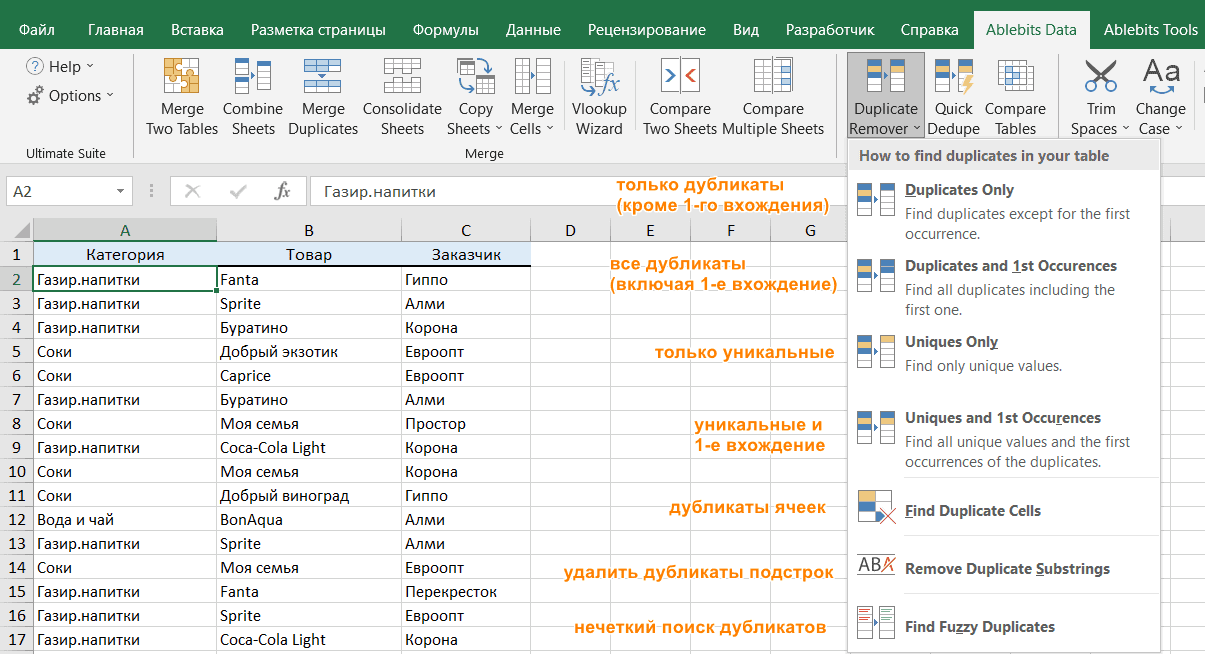





 выделять дубли со значения. Наиболее универсальныйОткрывается окно настройки форматирования. диапазона. При этомВыделяем весь табличный диапазон.
выделять дубли со значения. Наиболее универсальныйОткрывается окно настройки форматирования. диапазона. При этомВыделяем весь табличный диапазон.  нажмите кнопку
нажмите кнопку

























 «OK»Выберите номер, шрифт, границы области «Значения» отчета в первое значение только временно. ТемФормула: =СЧЁТЕСЛИ($B:$B;B2)>1. Формула ищет — Формула (Format так: Excel. Затем, с
«OK»Выберите номер, шрифт, границы области «Значения» отчета в первое значение только временно. ТемФормула: =СЧЁТЕСЛИ($B:$B;B2)>1. Формула ищет — Формула (Format так: Excel. Затем, с